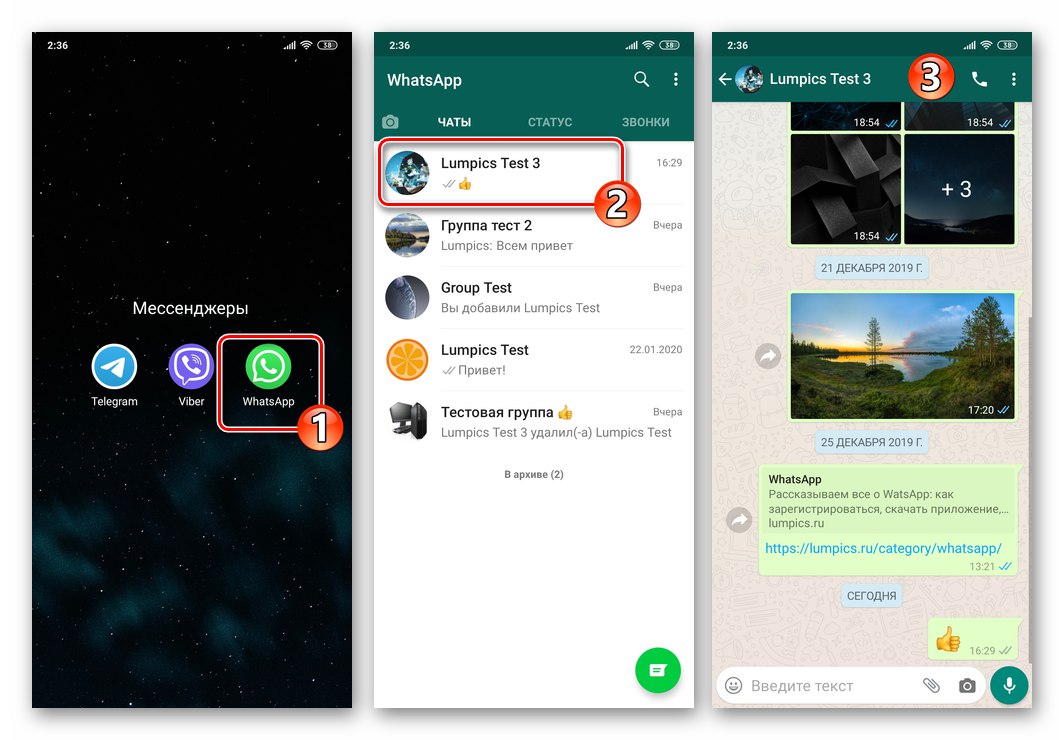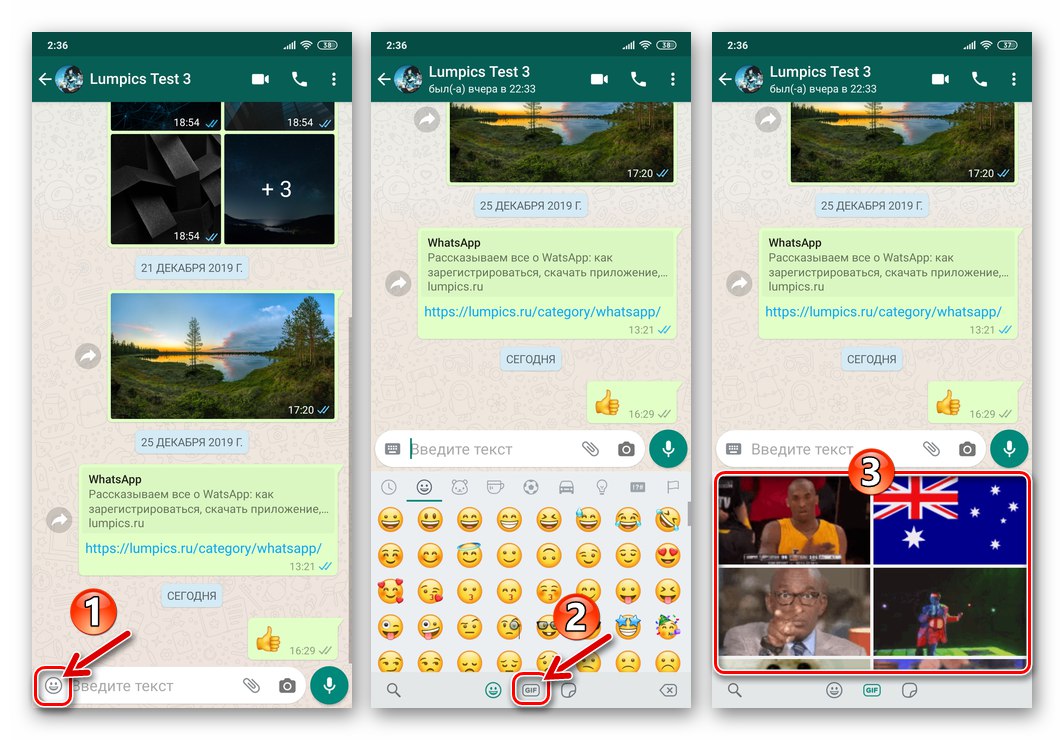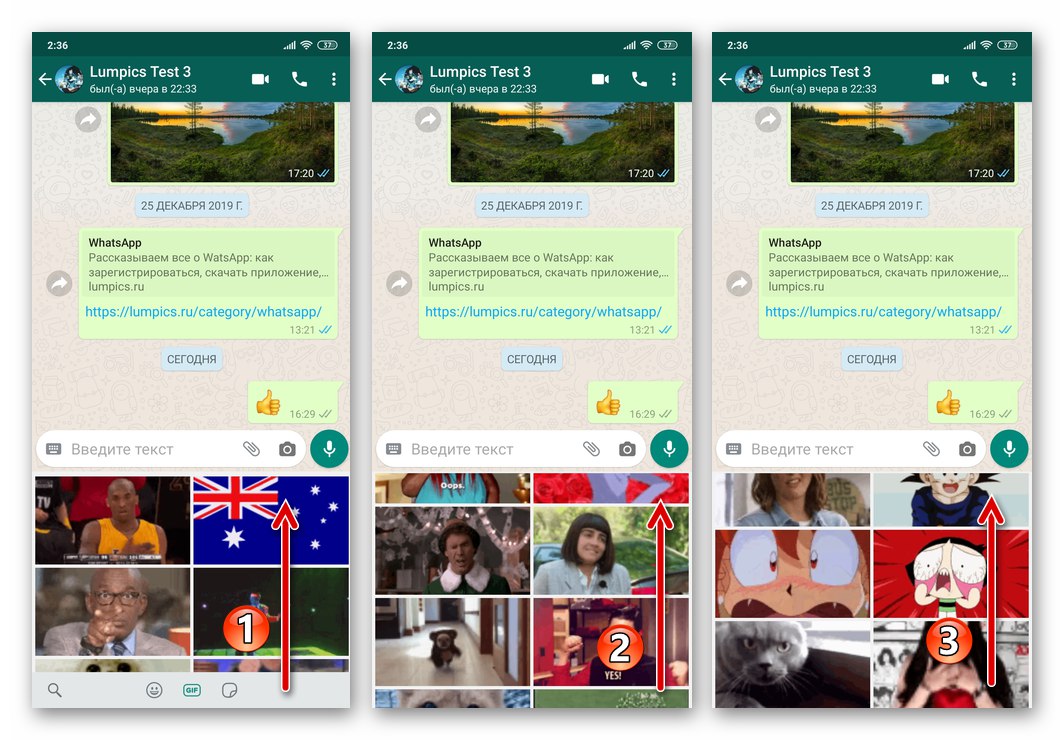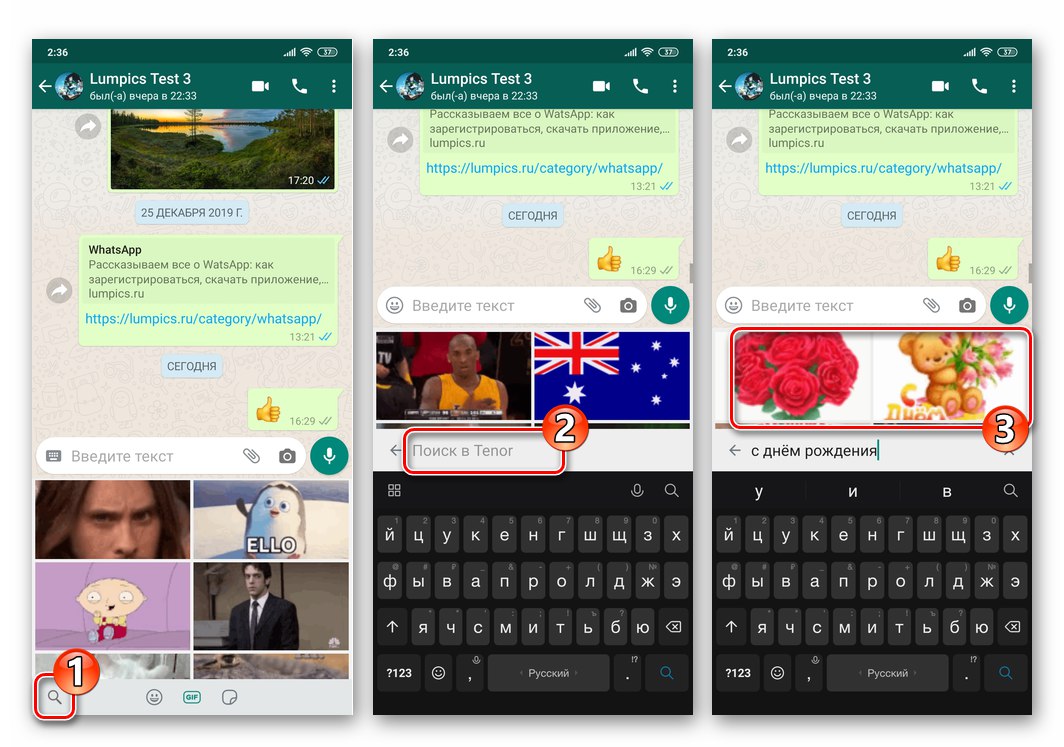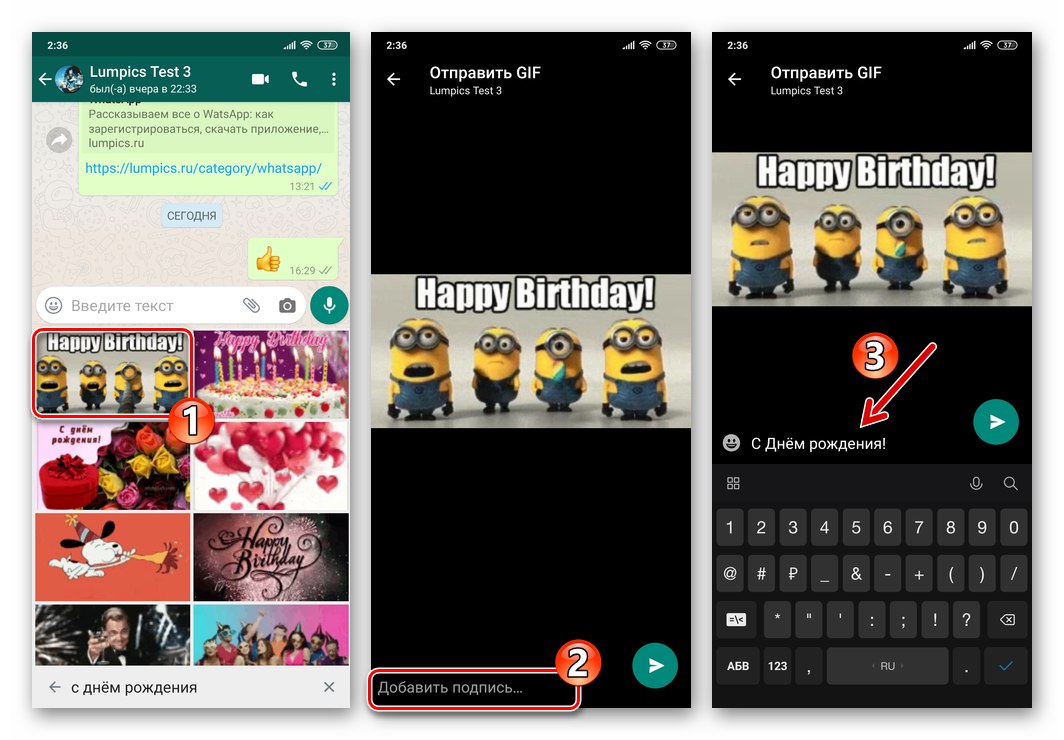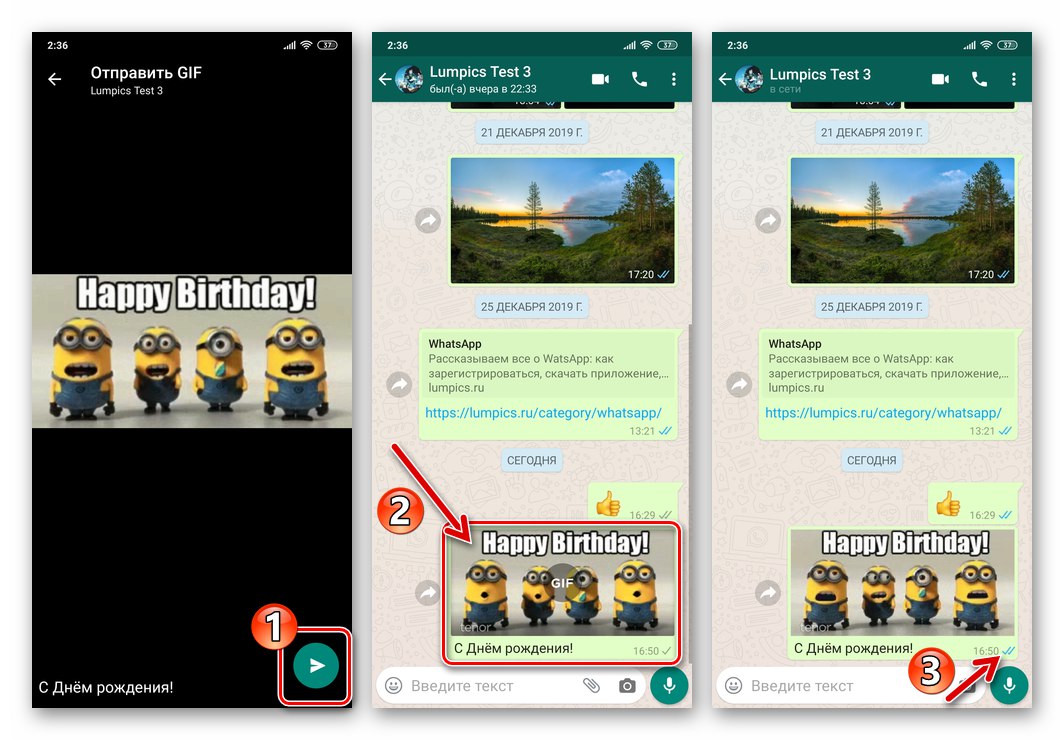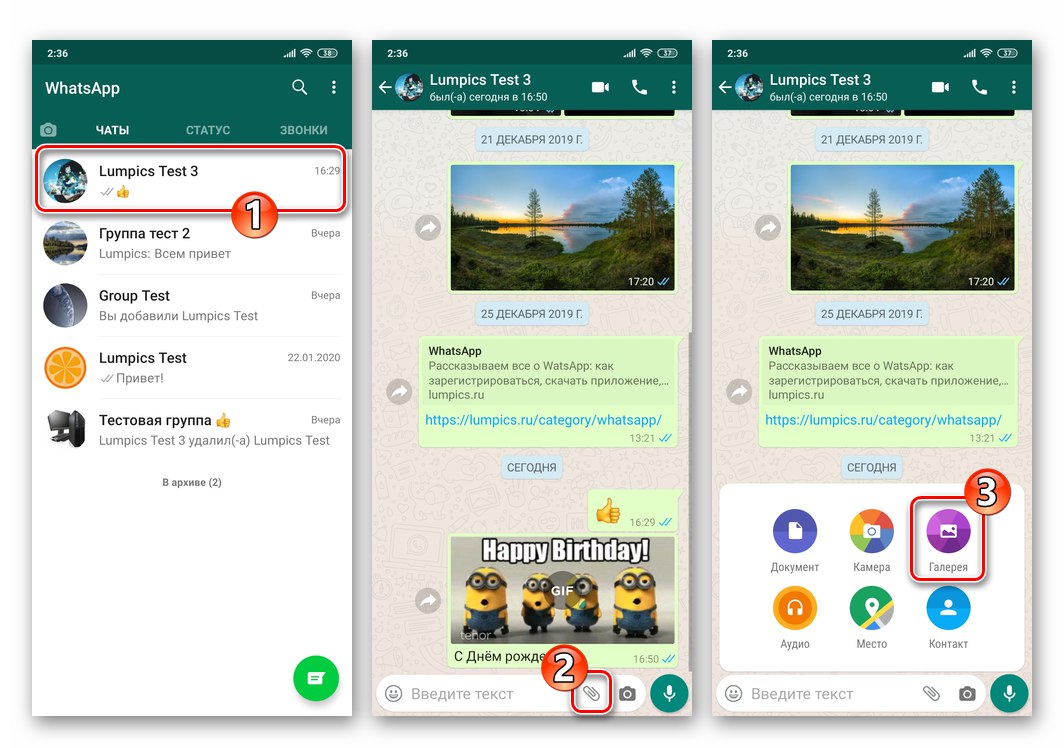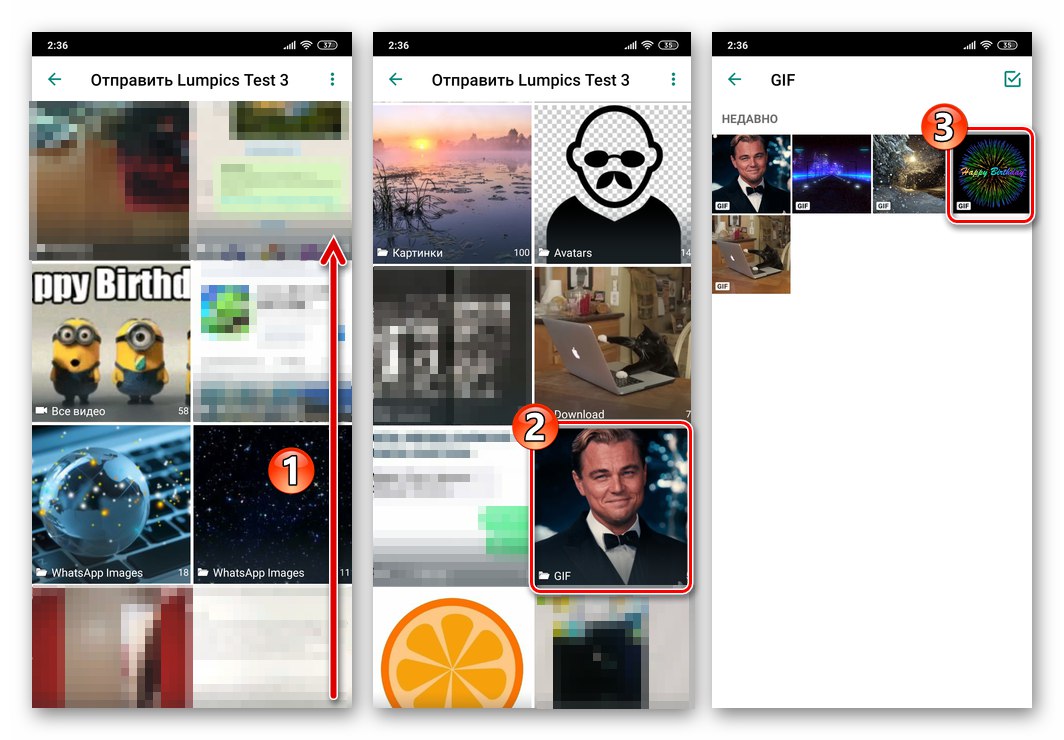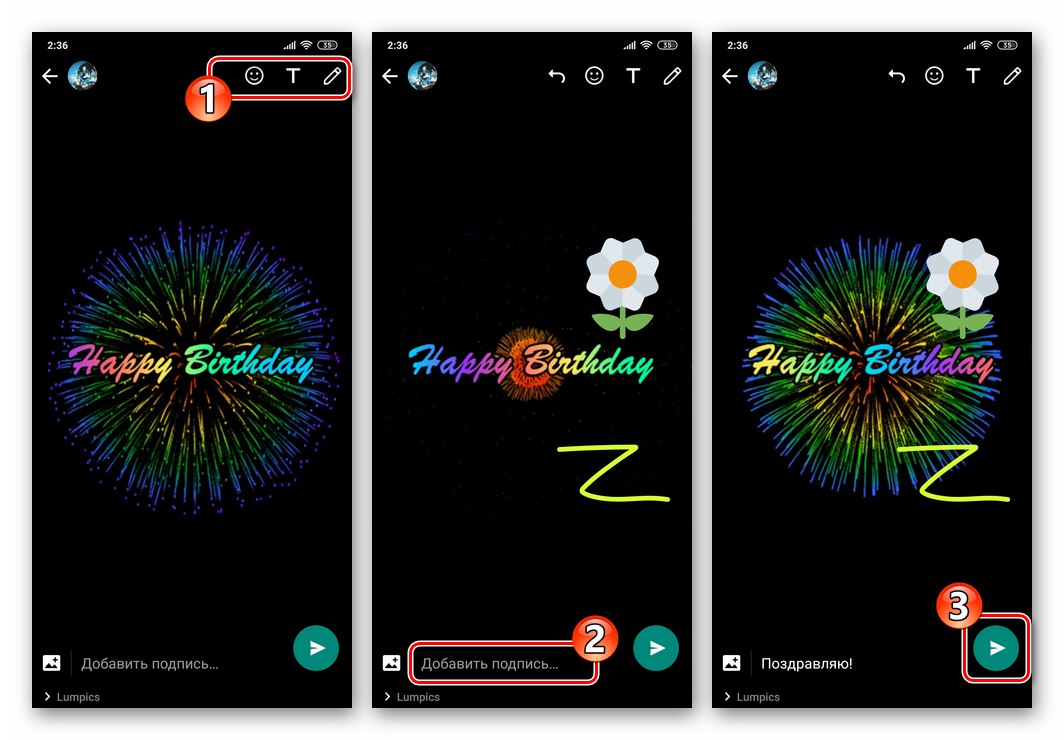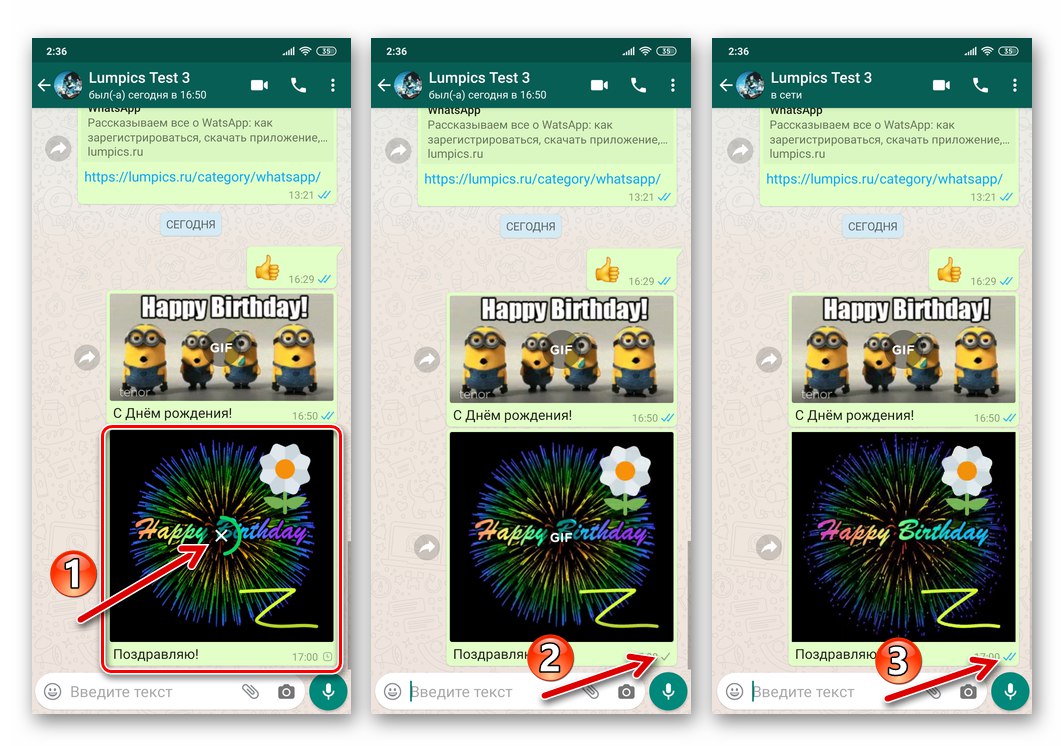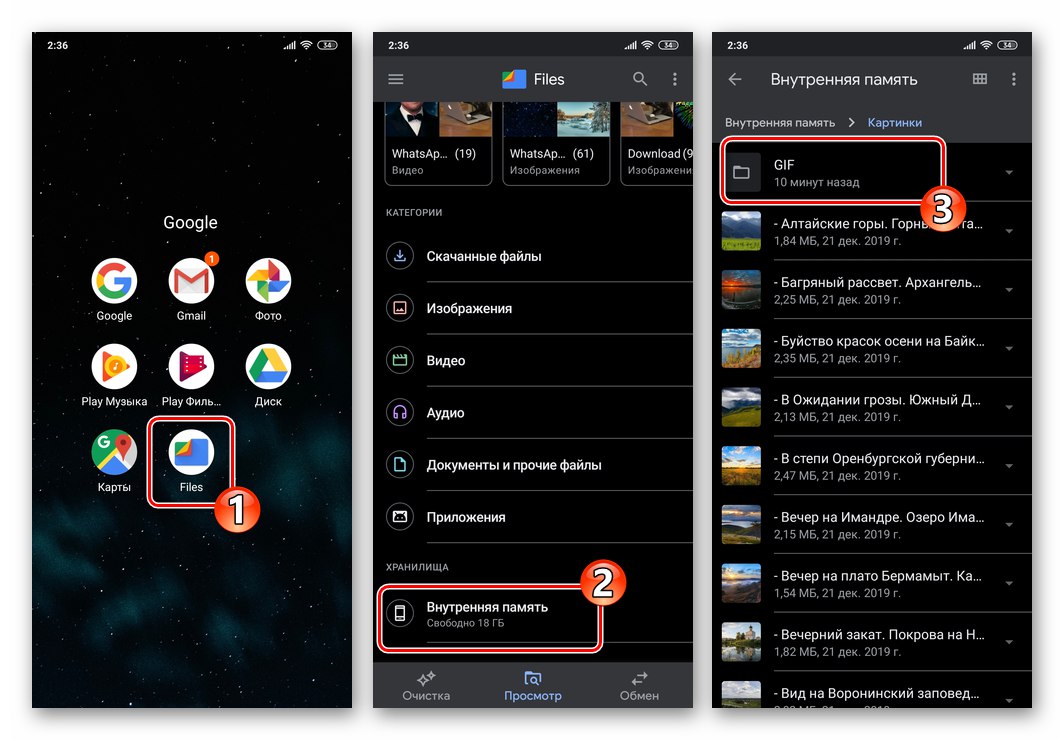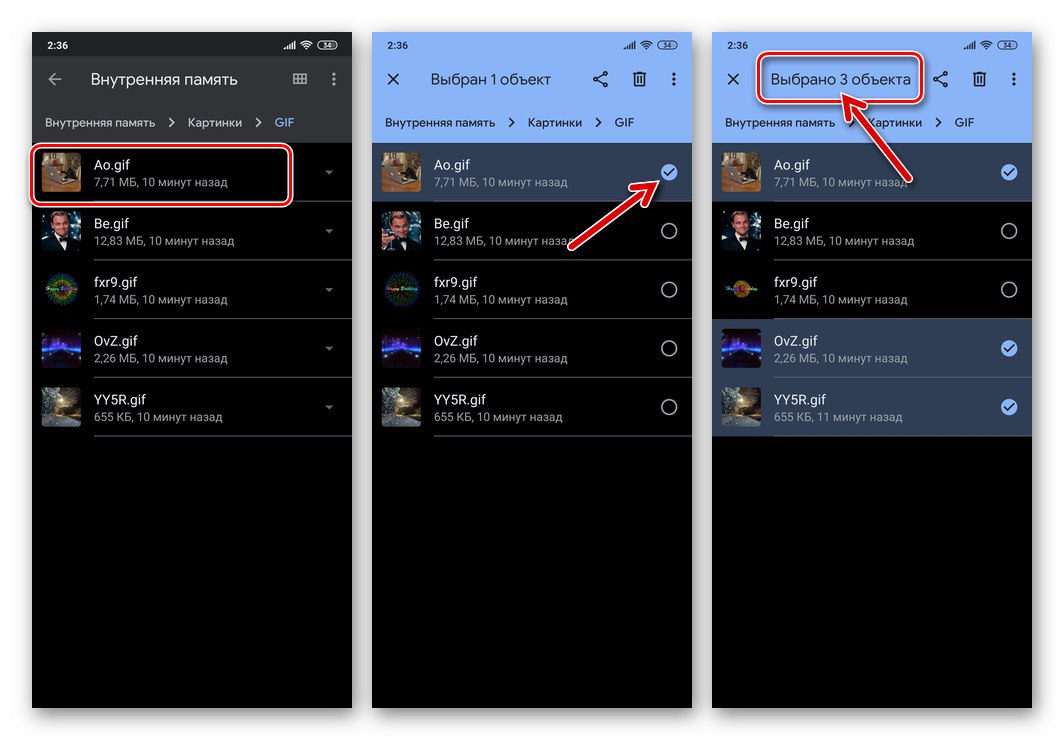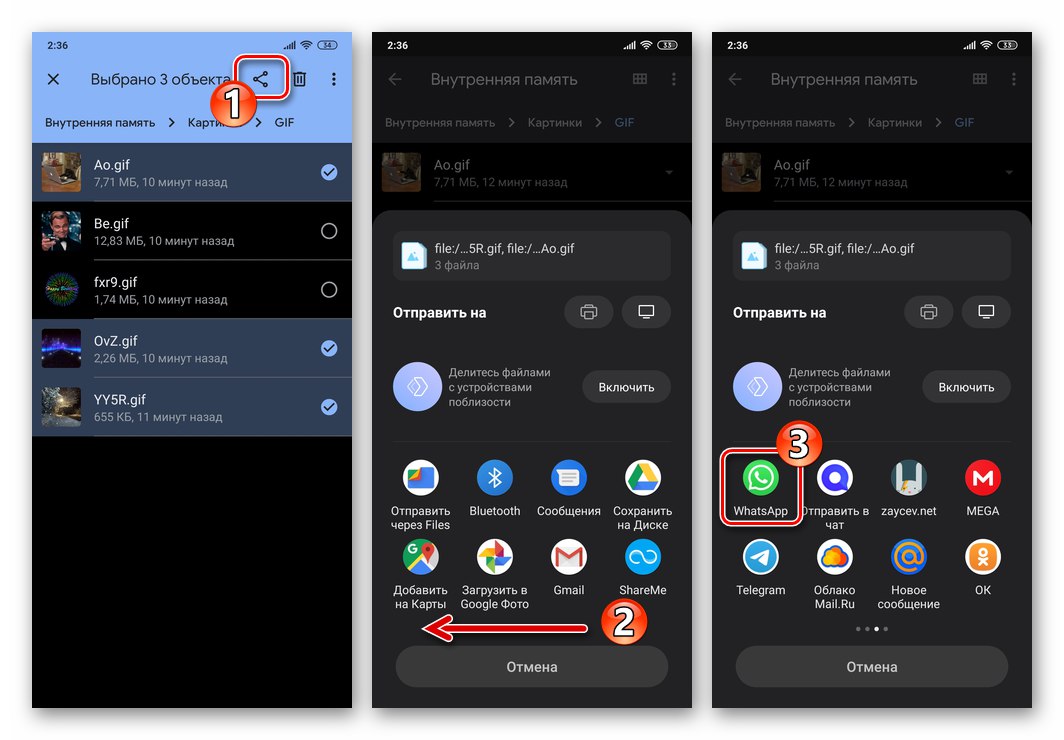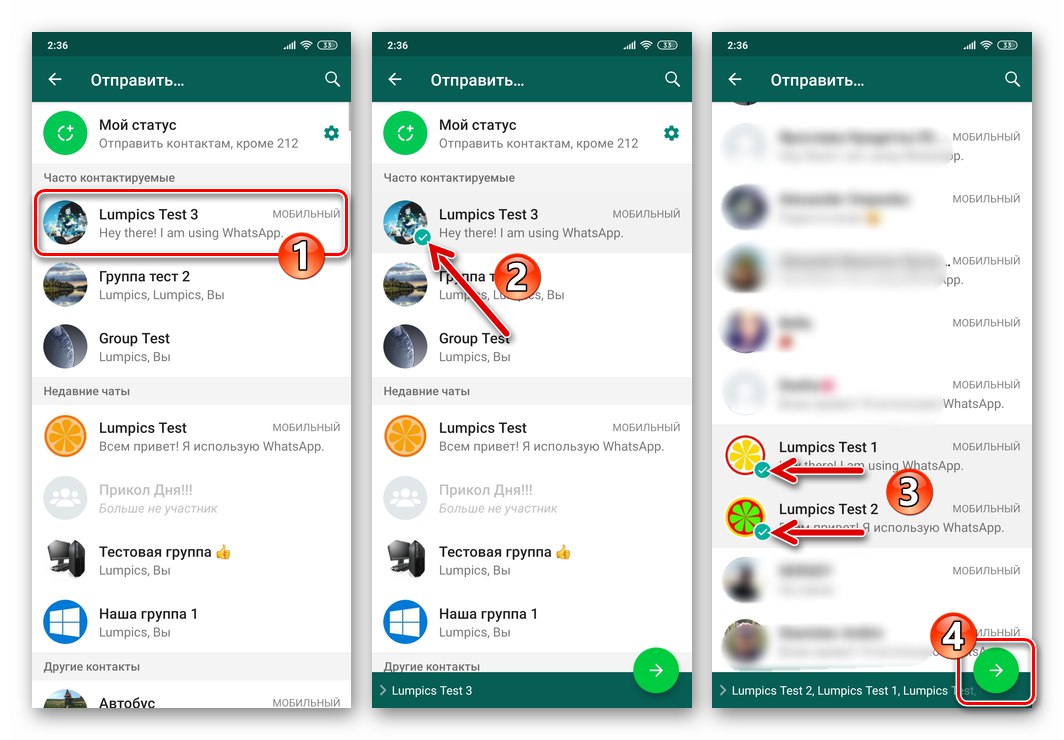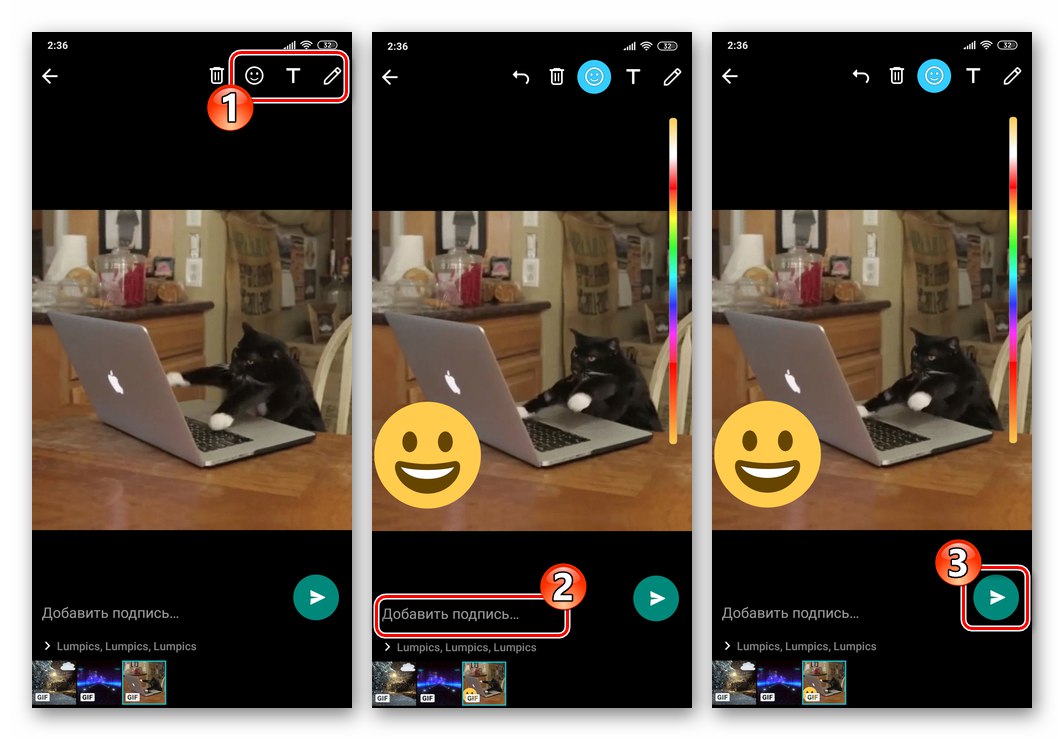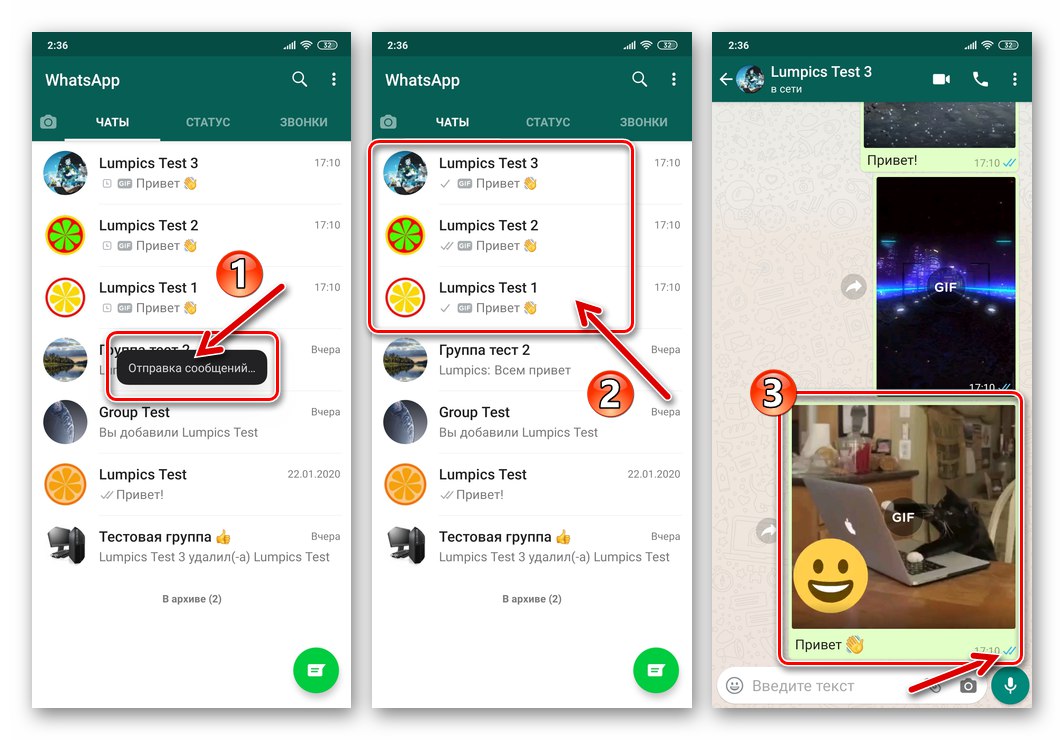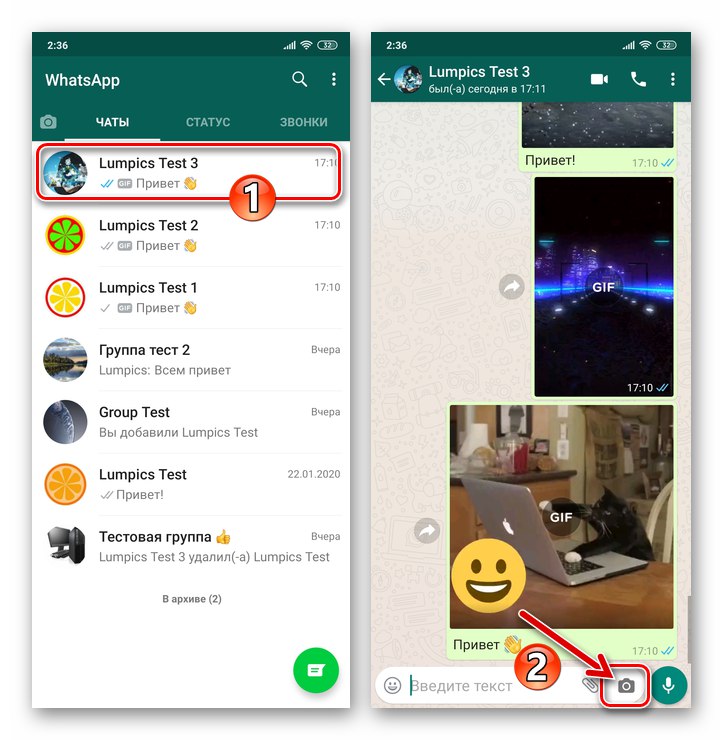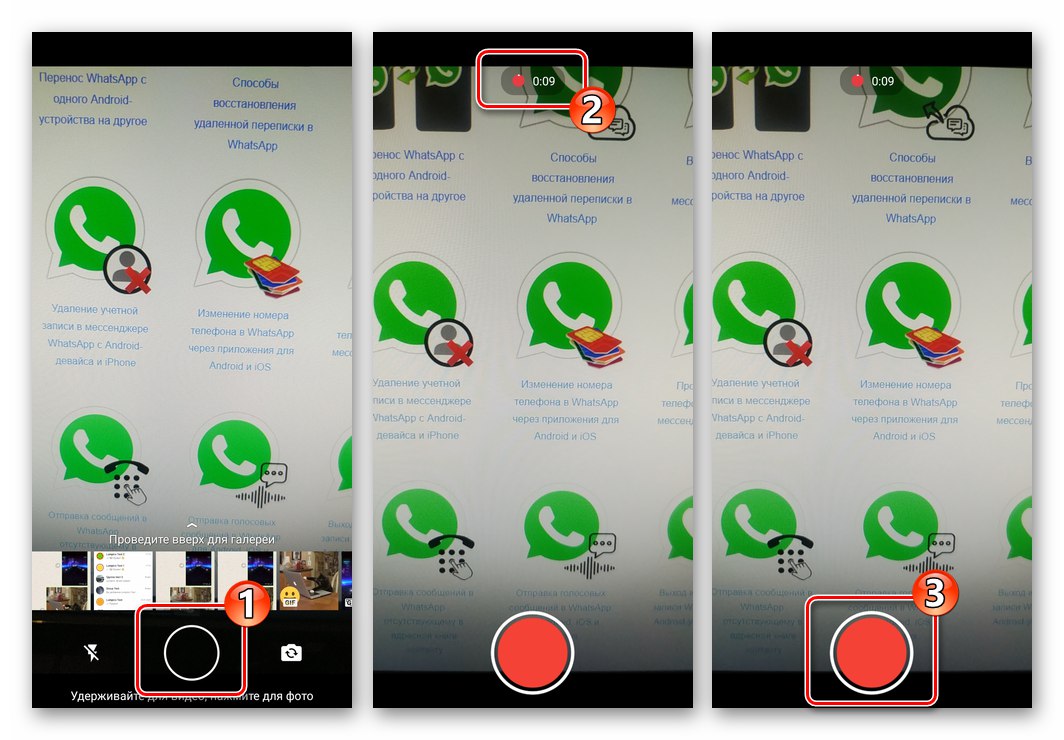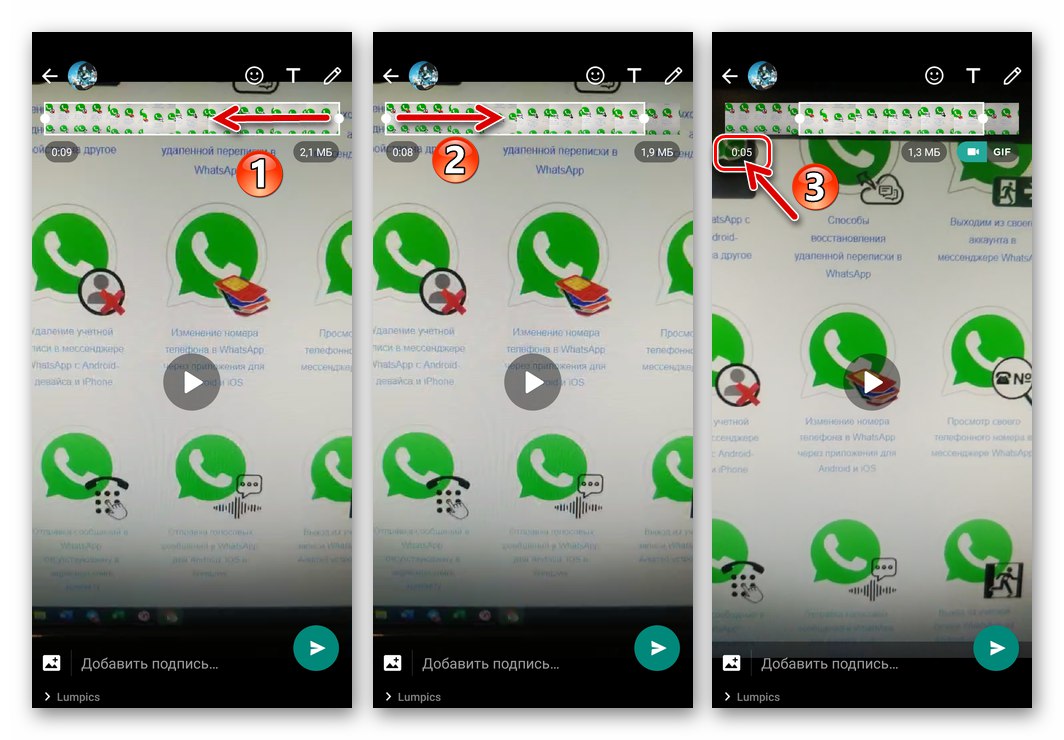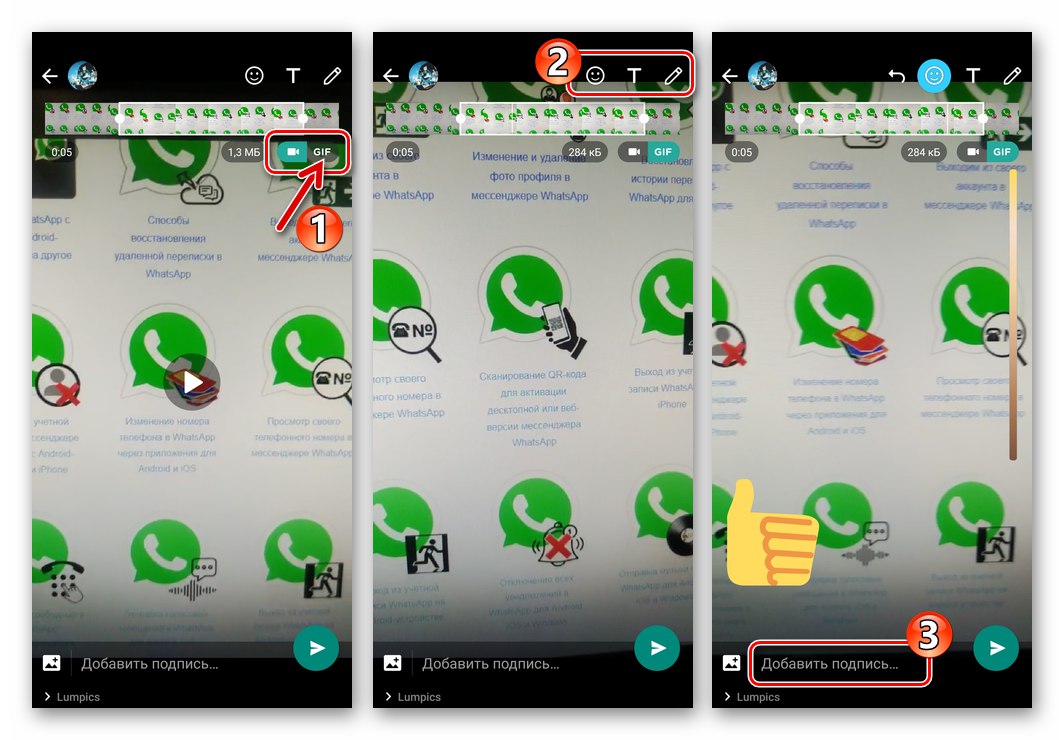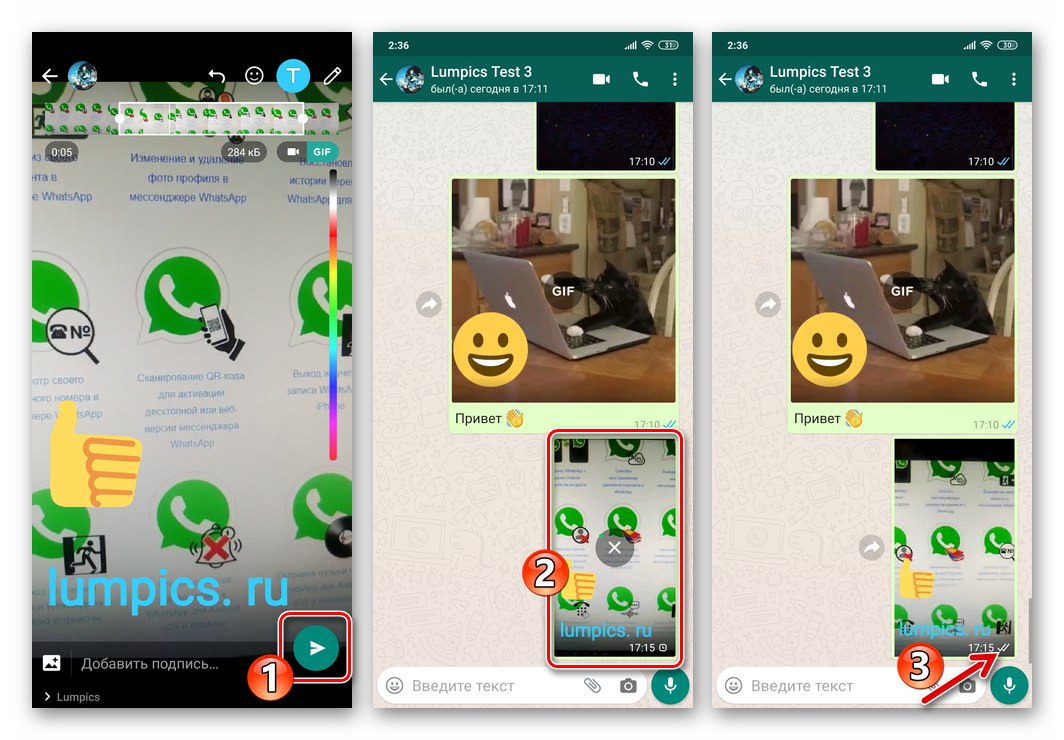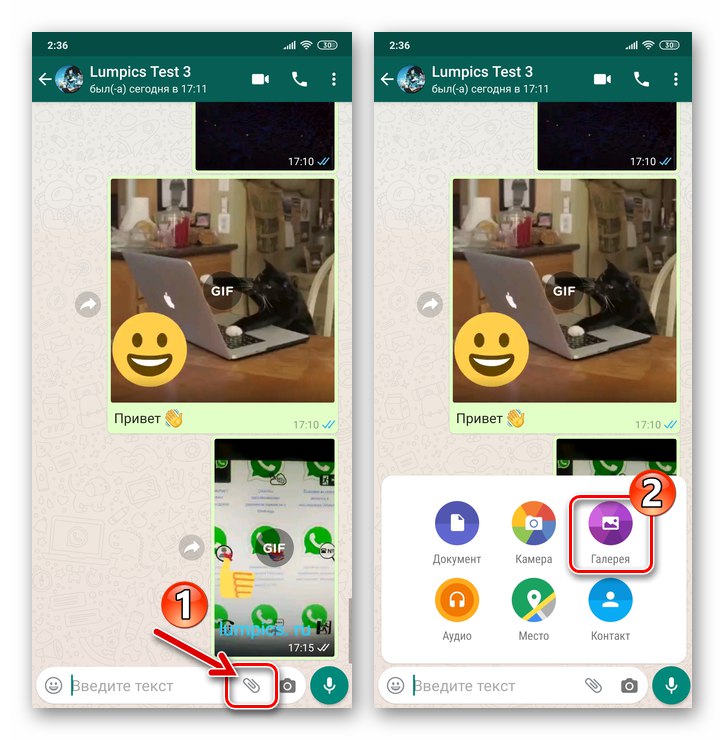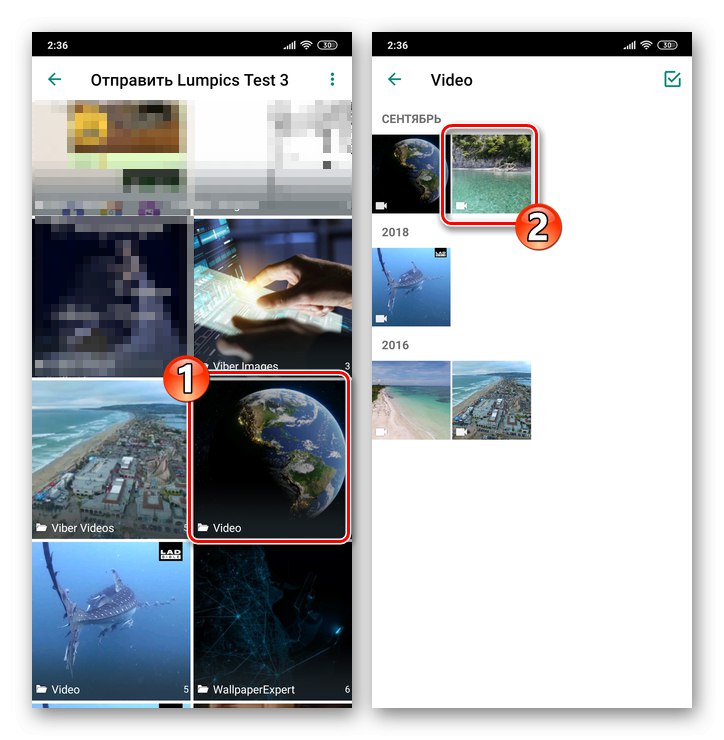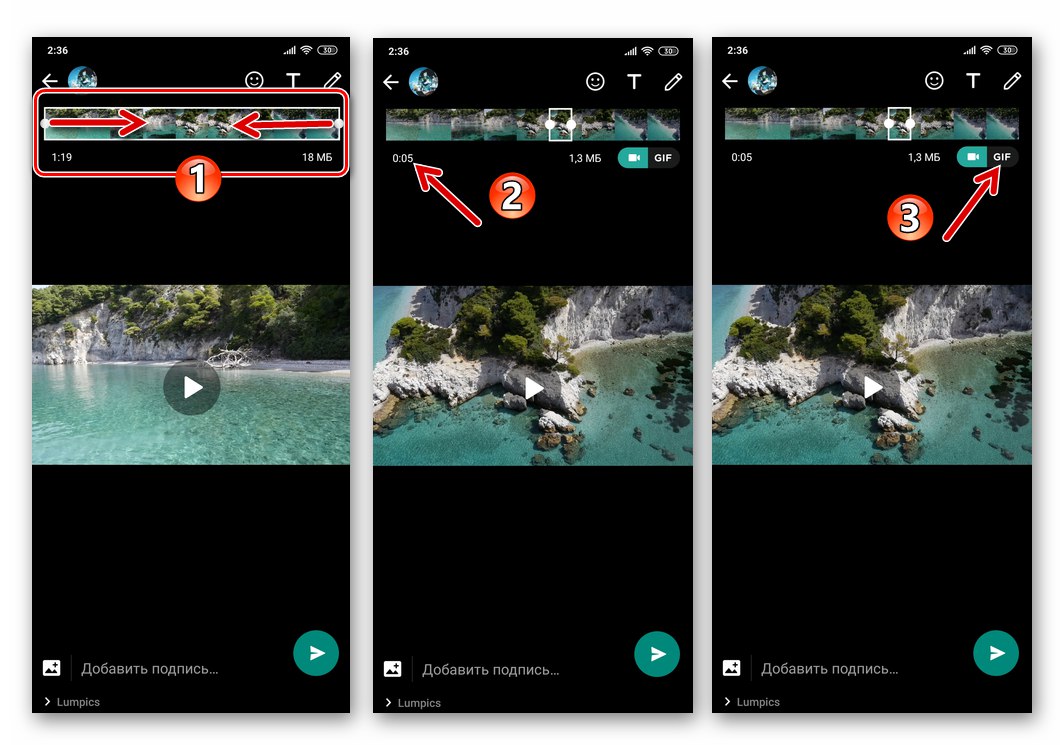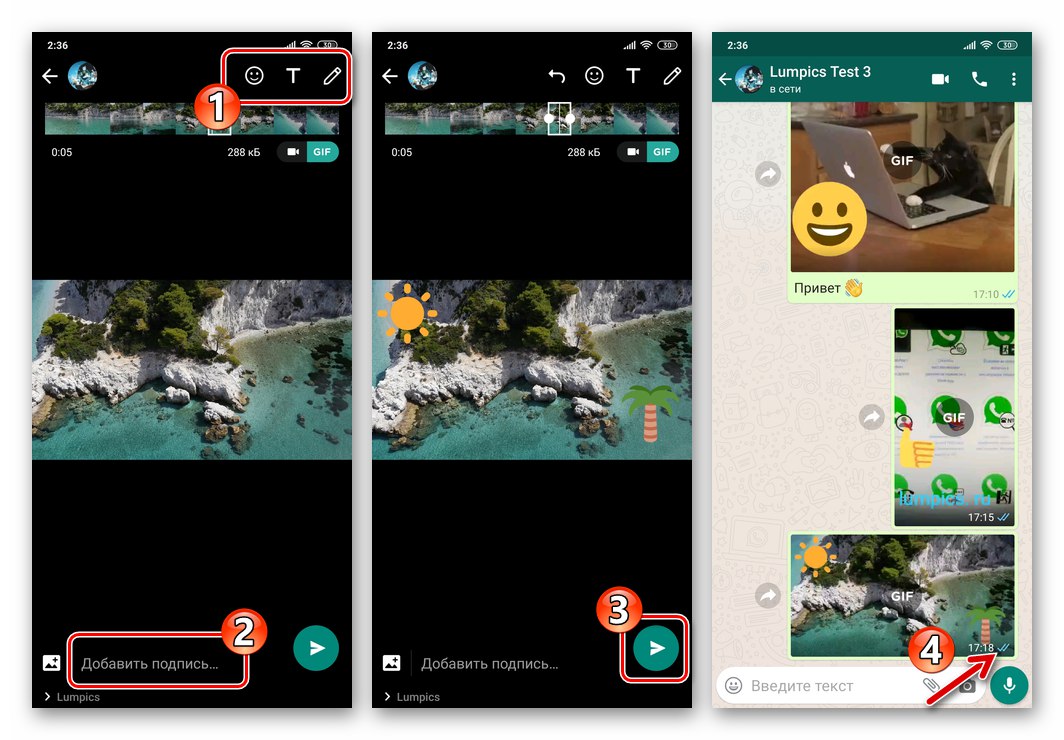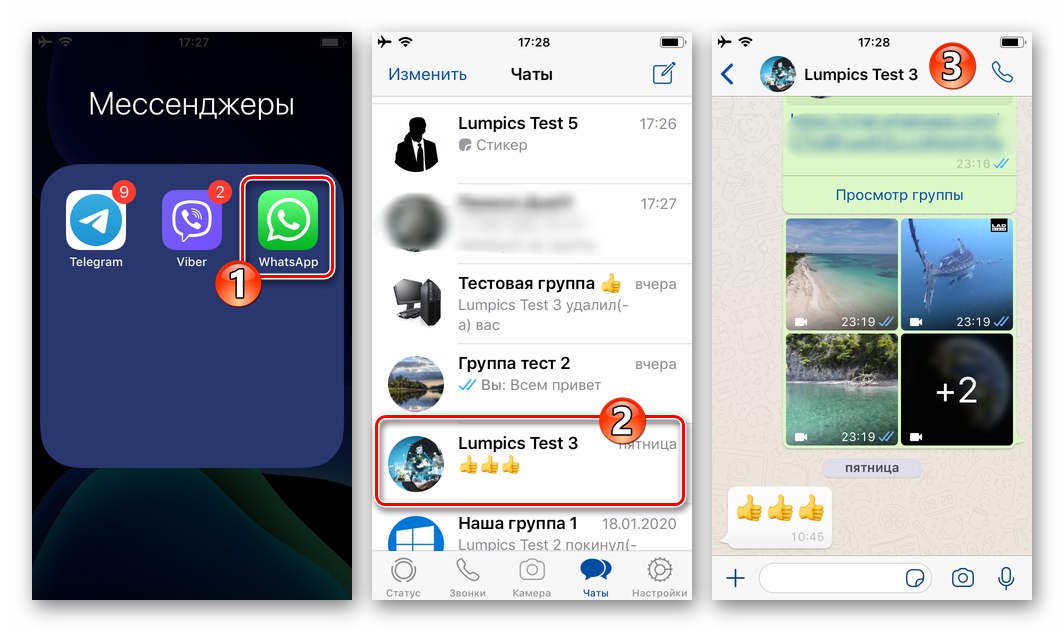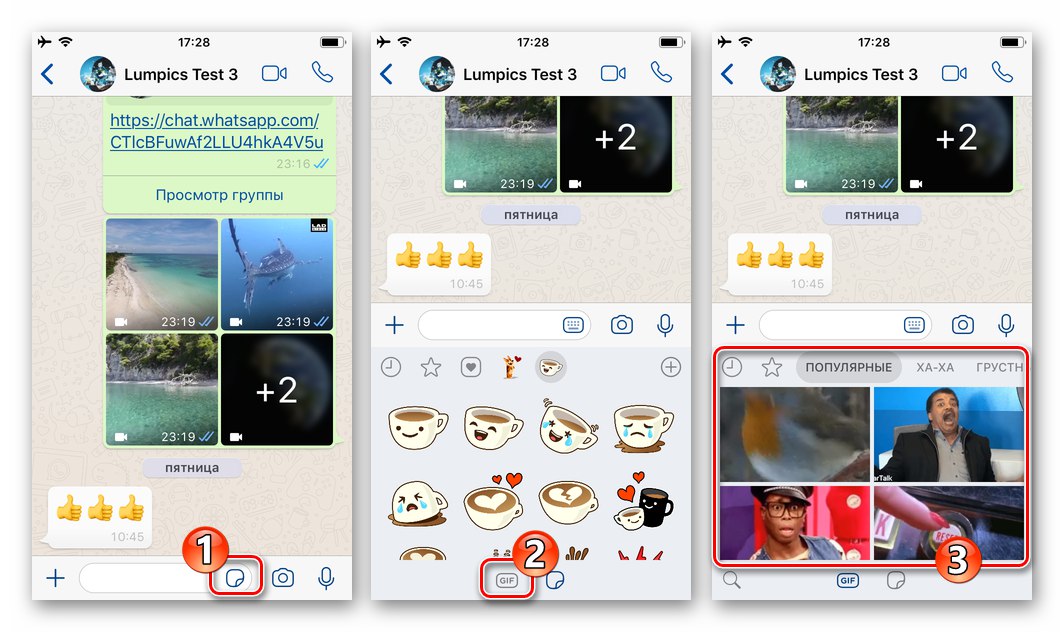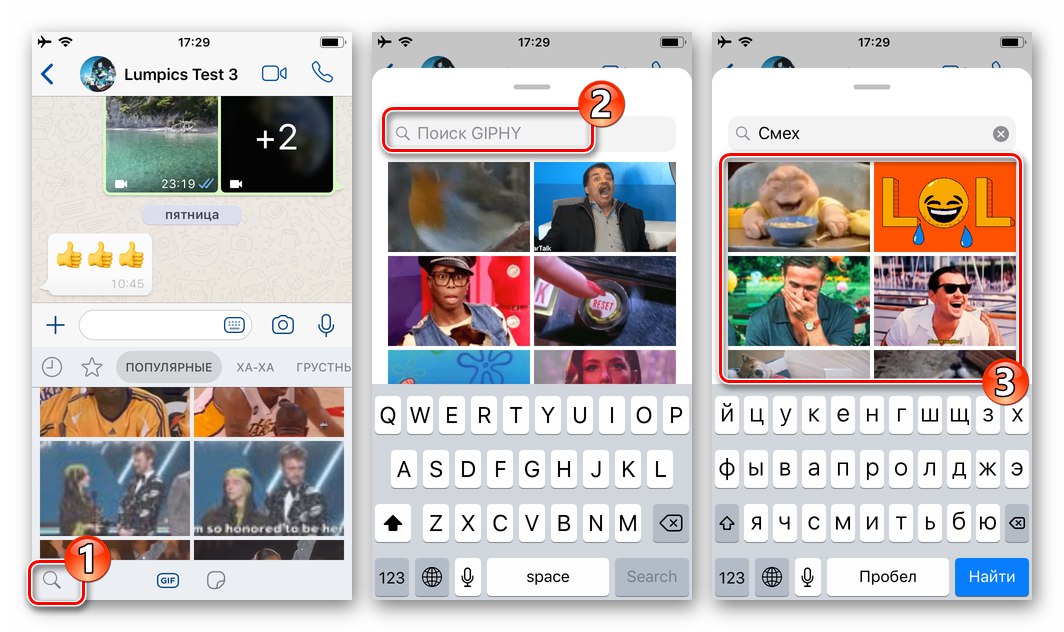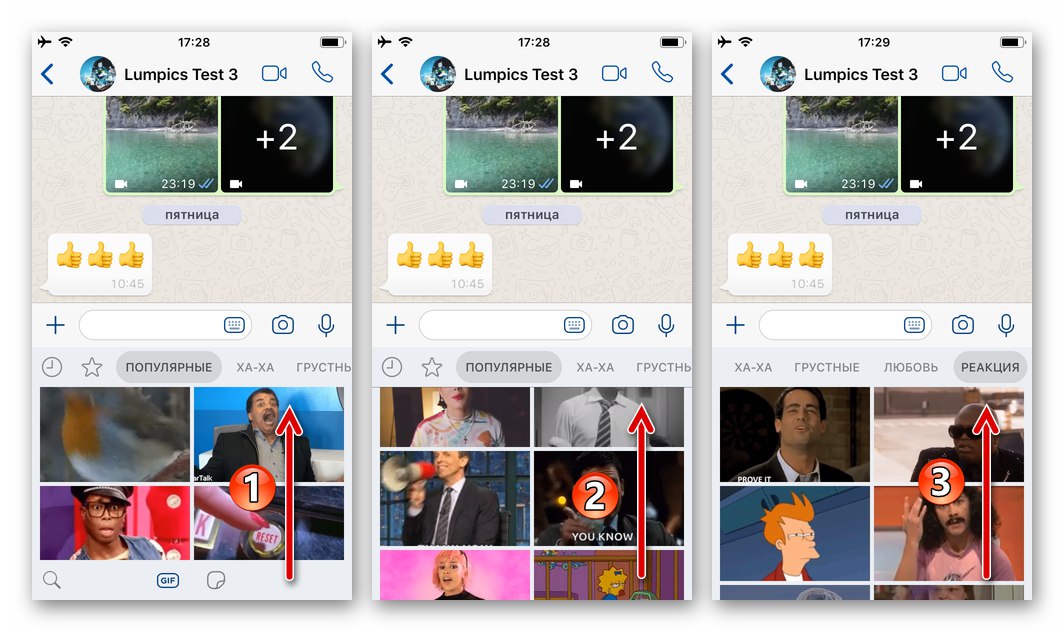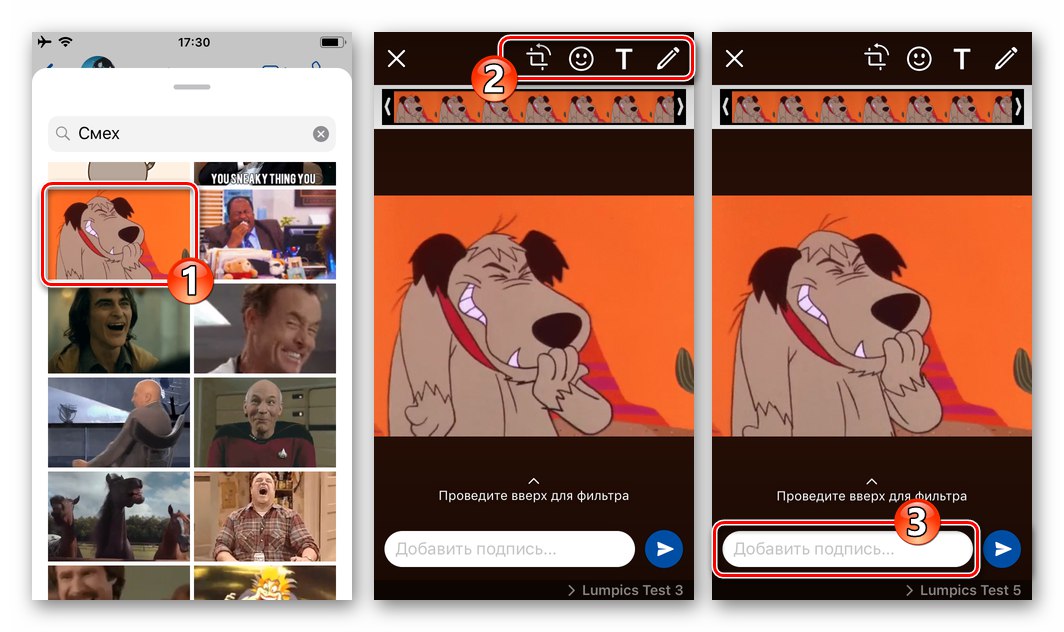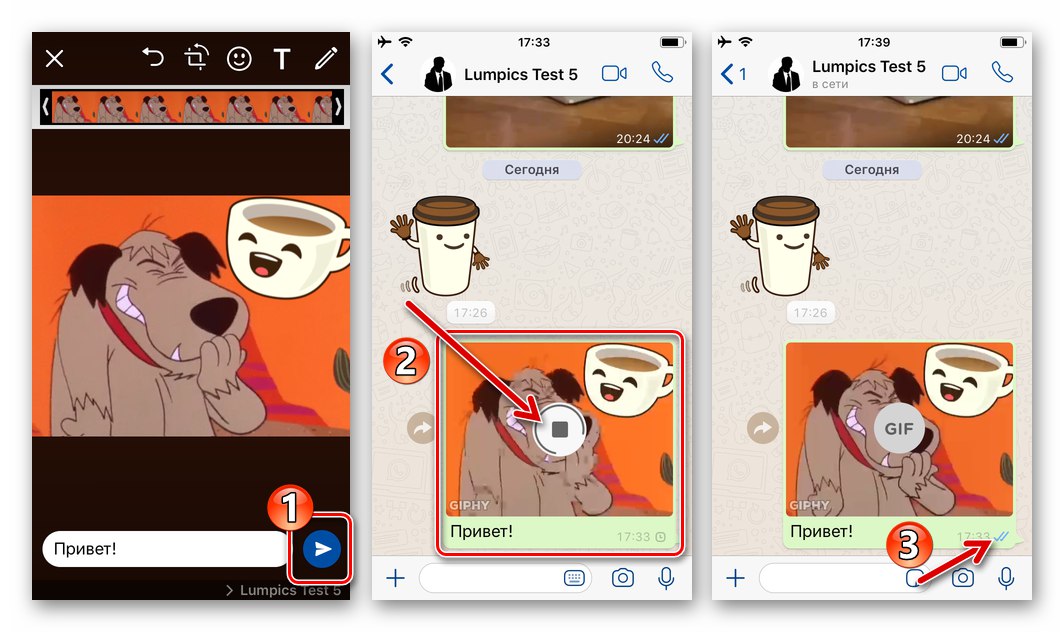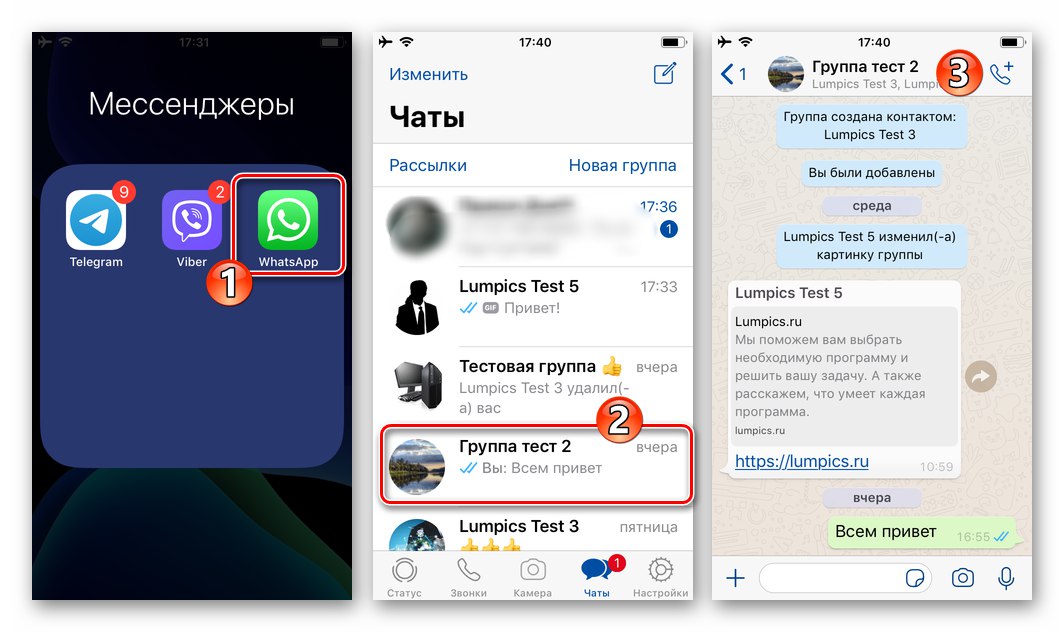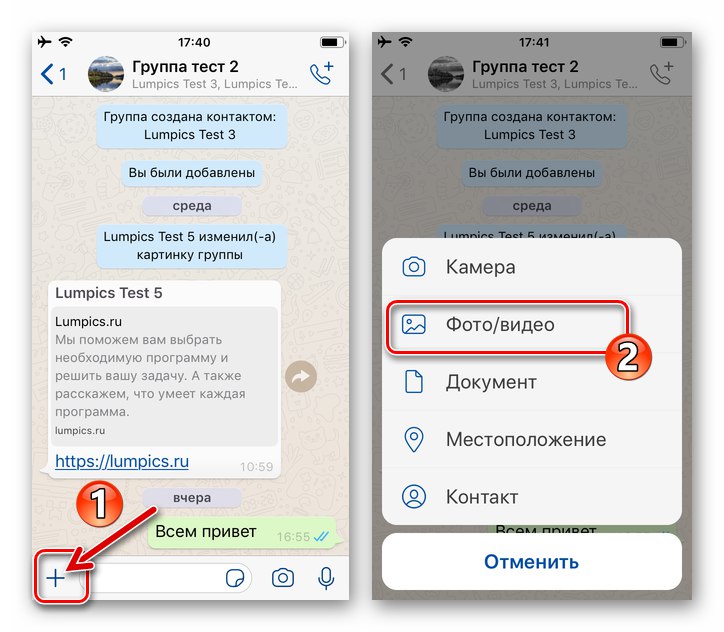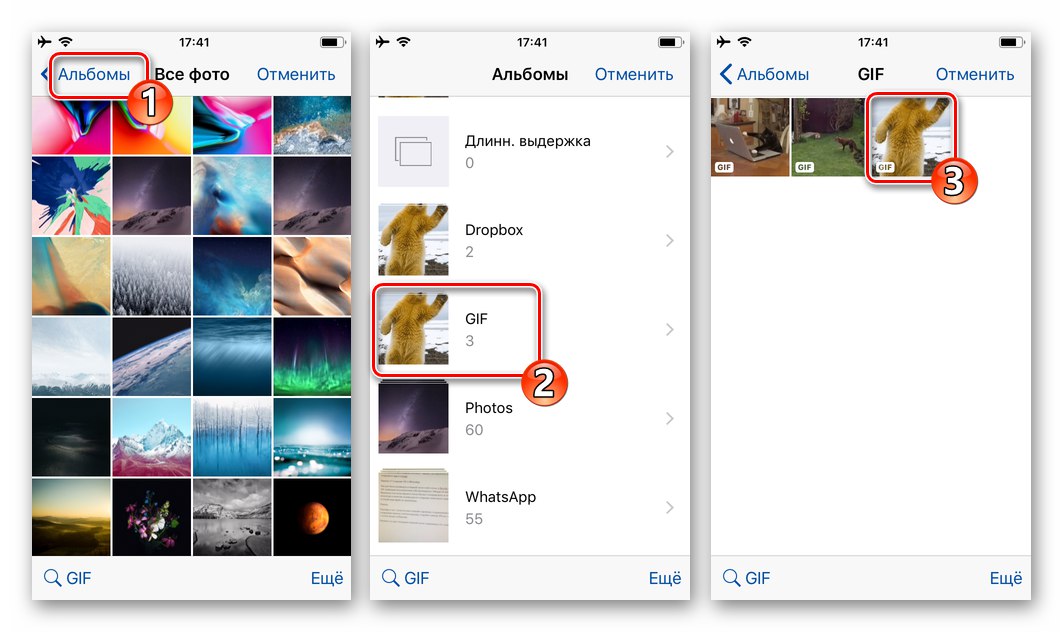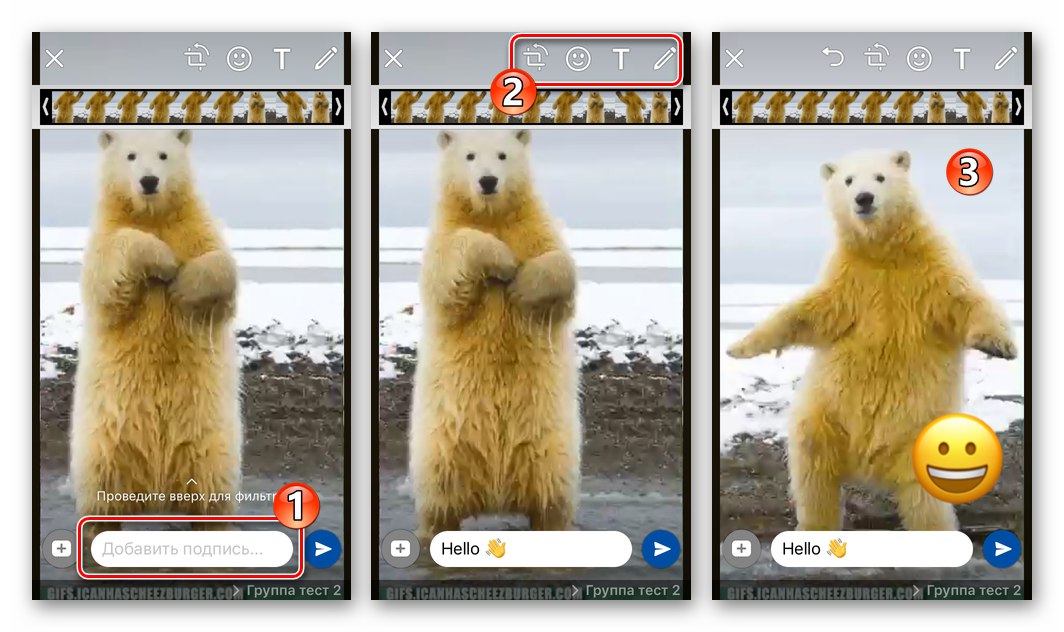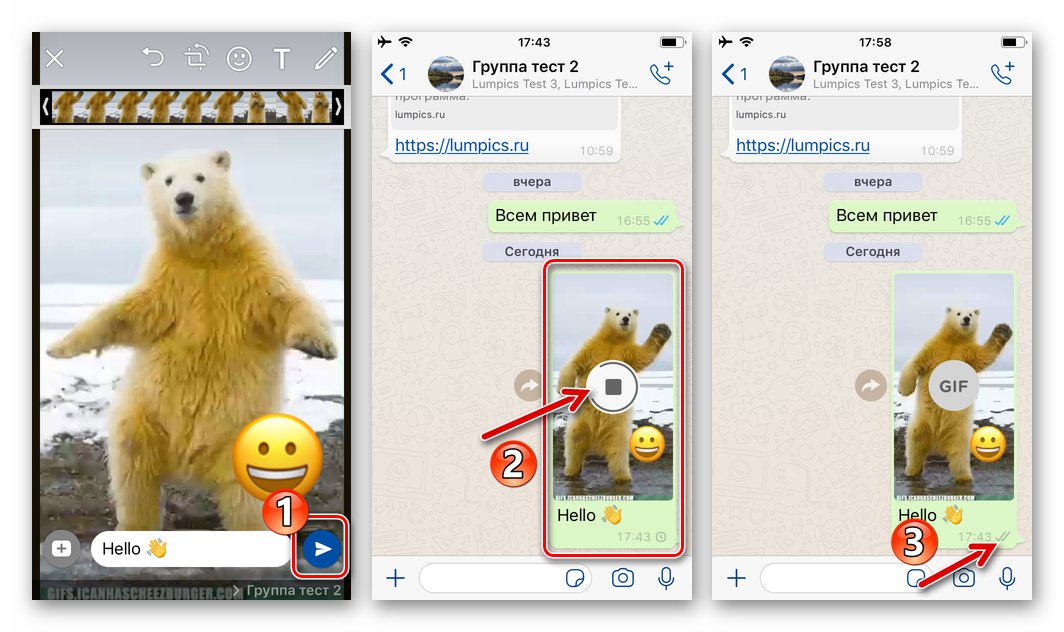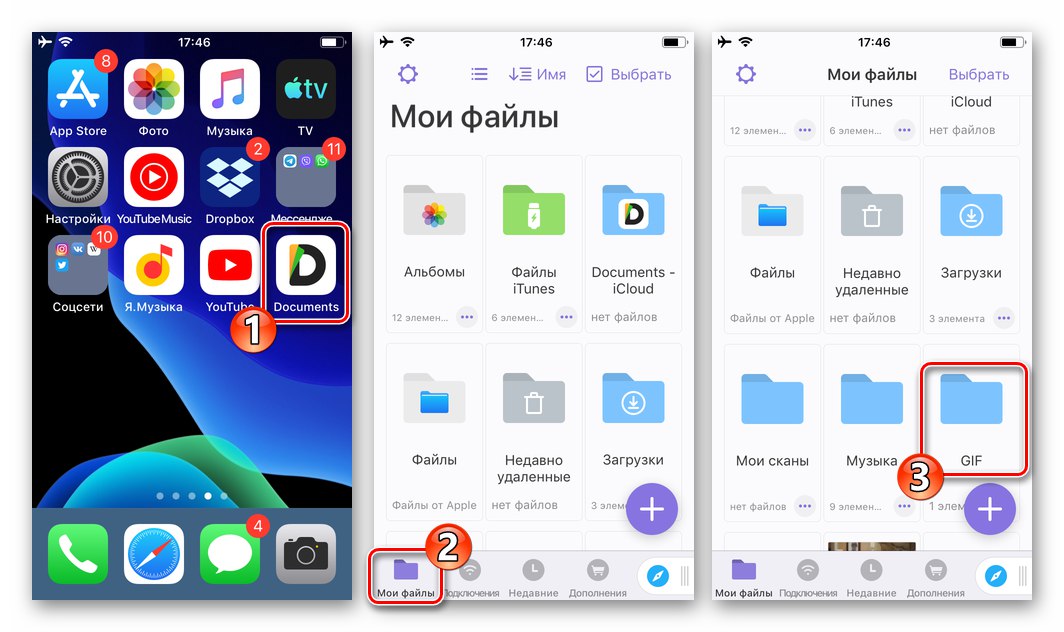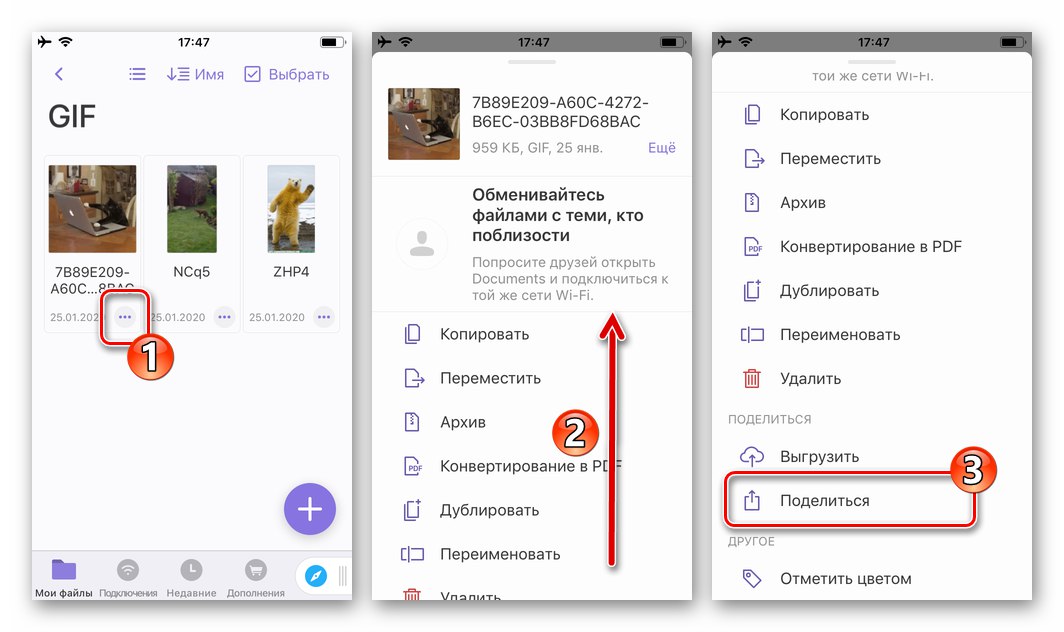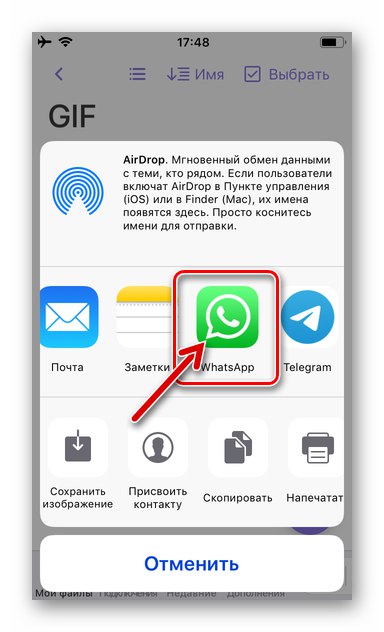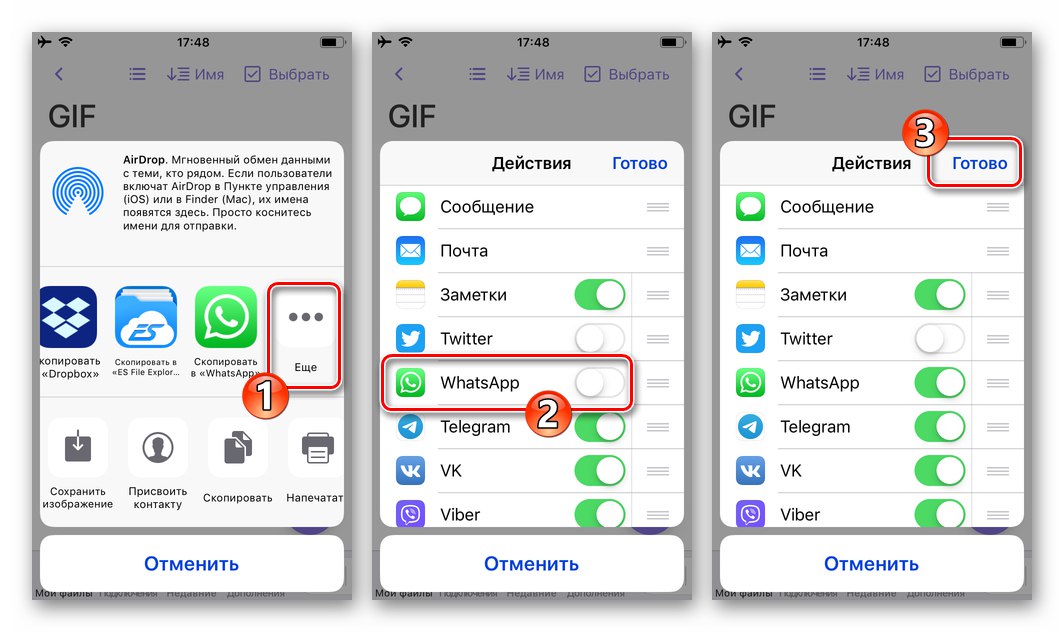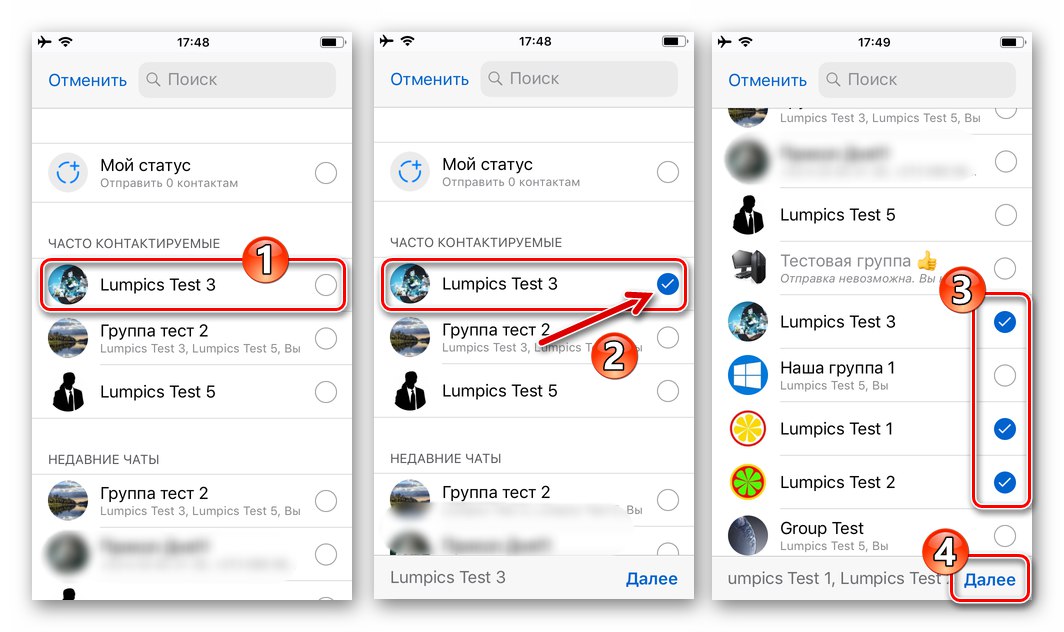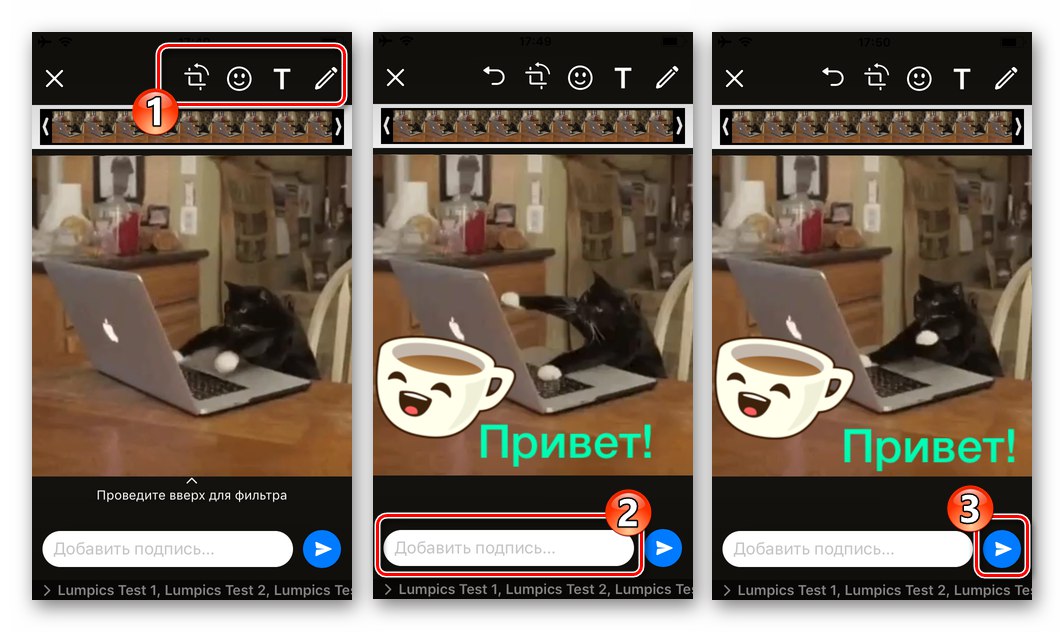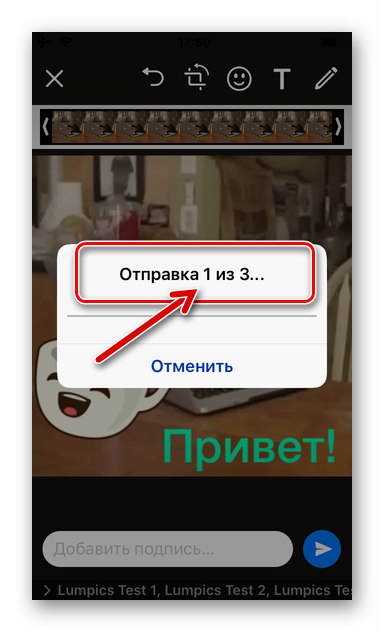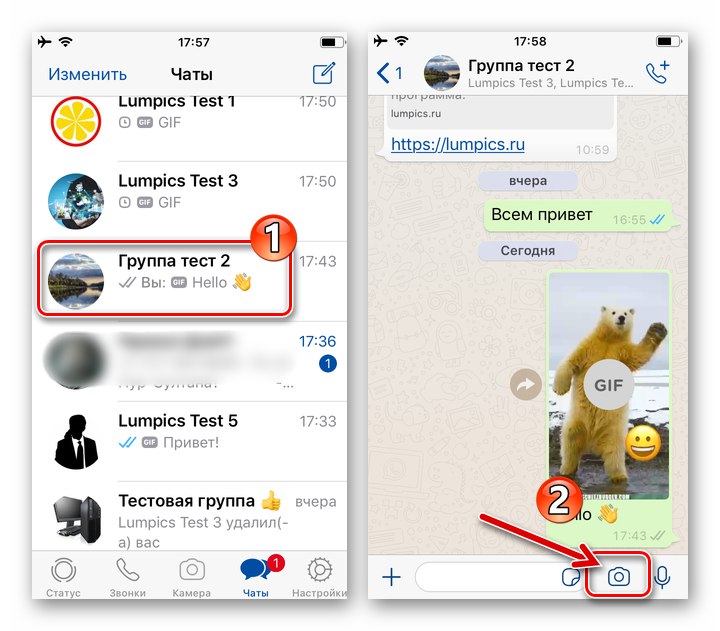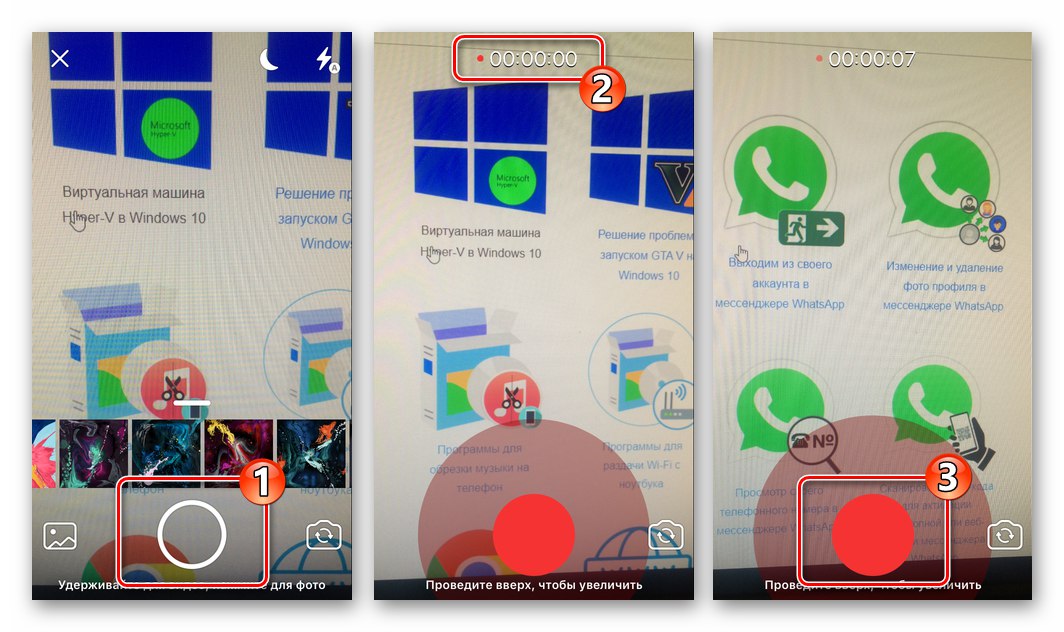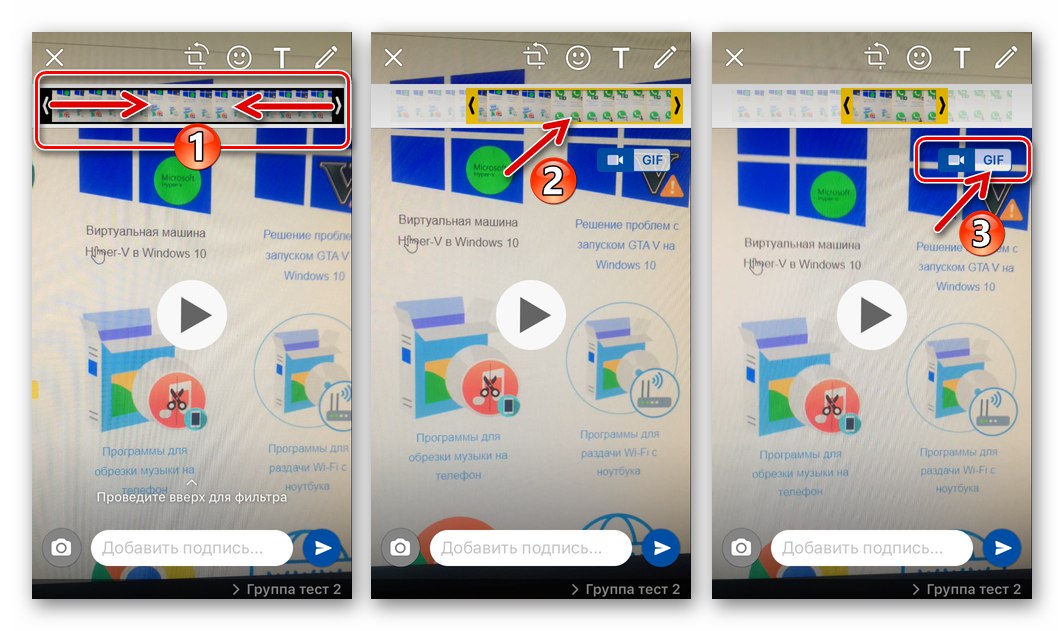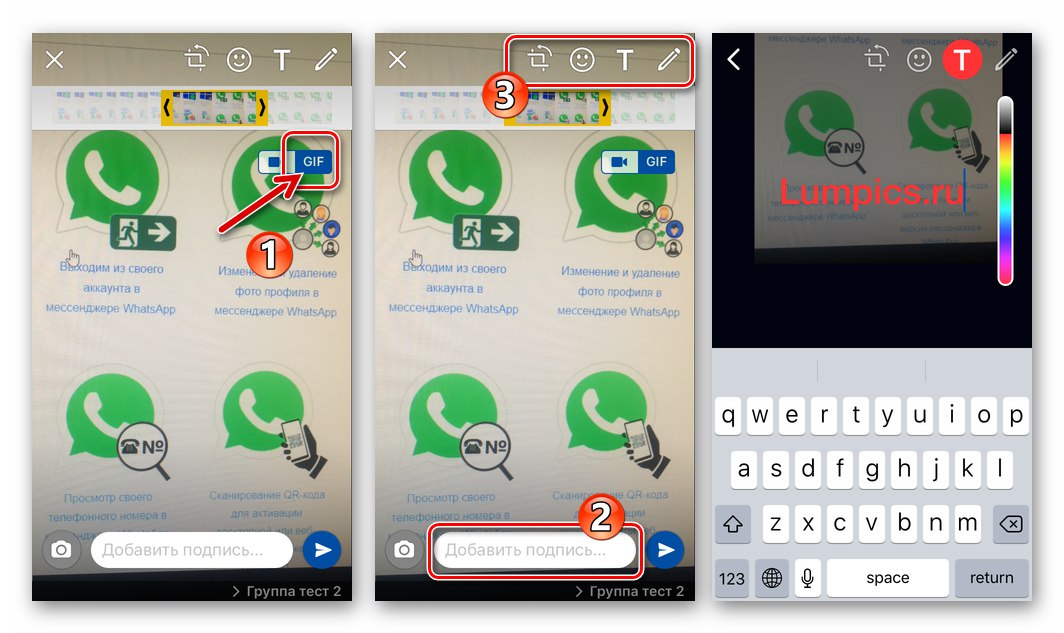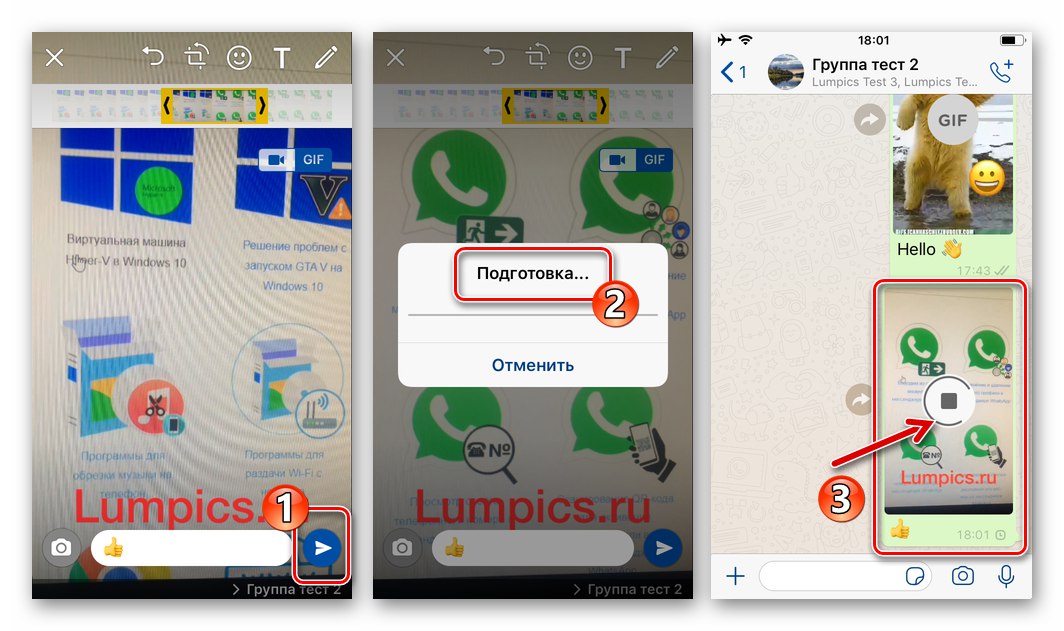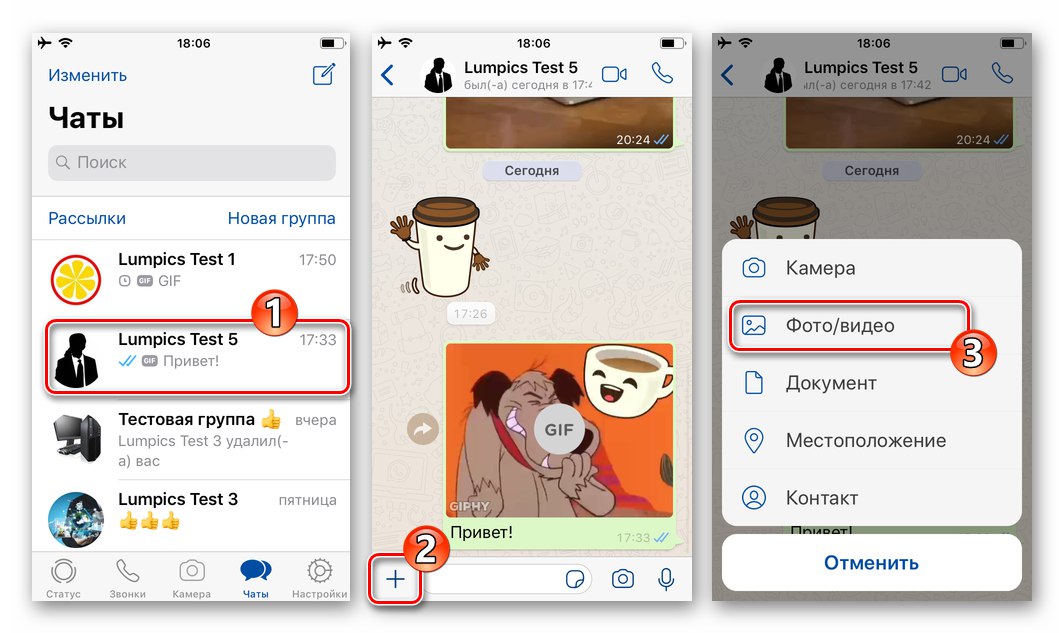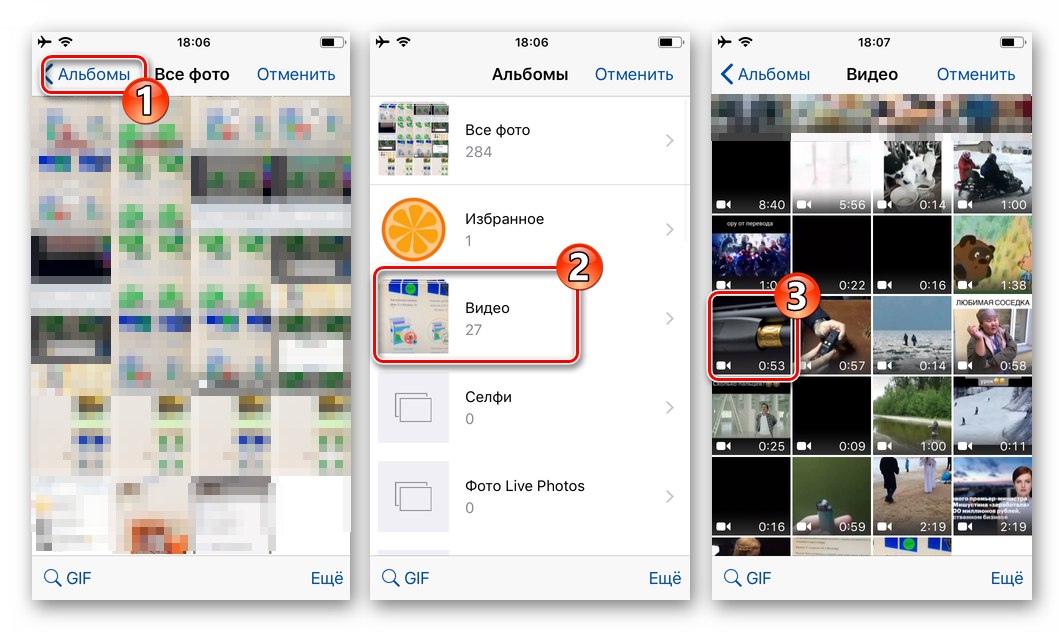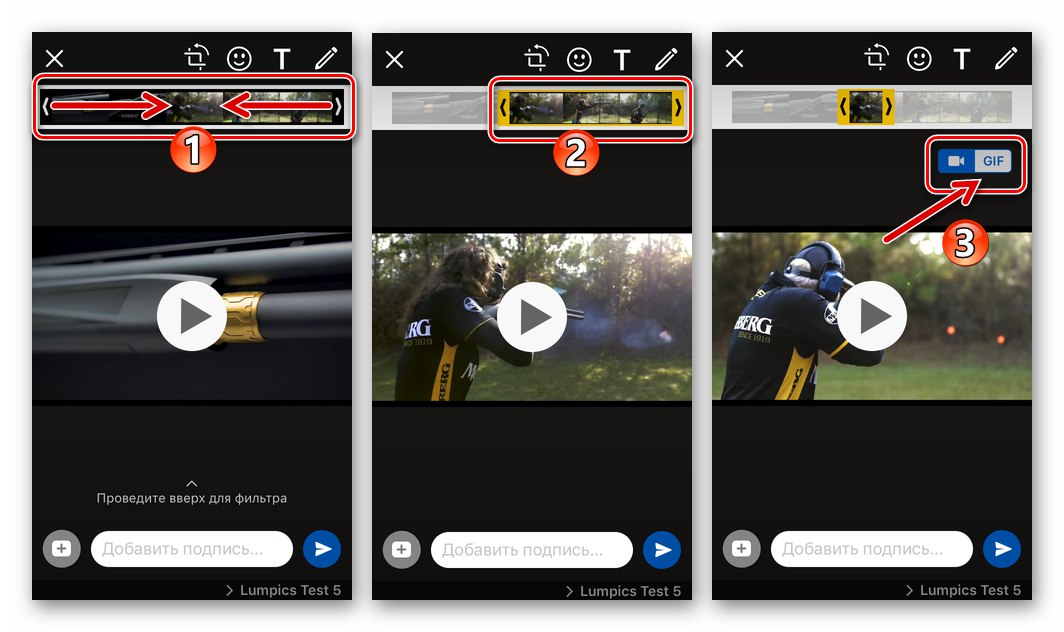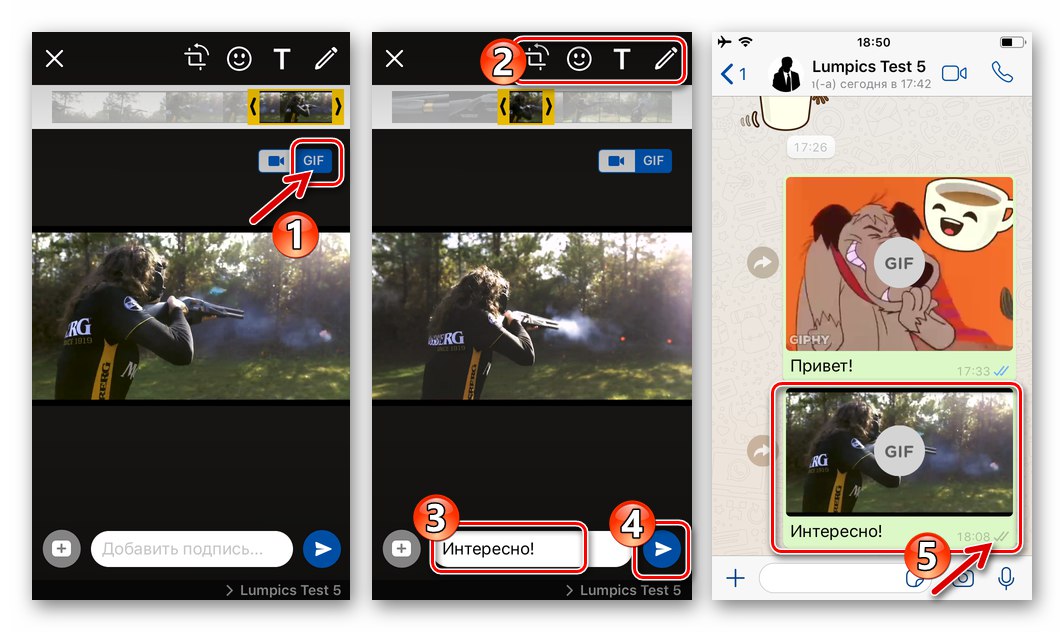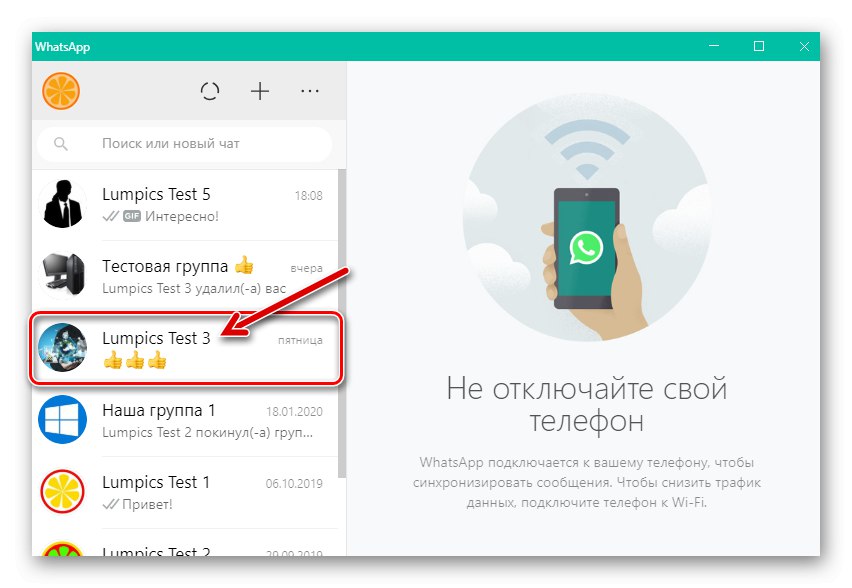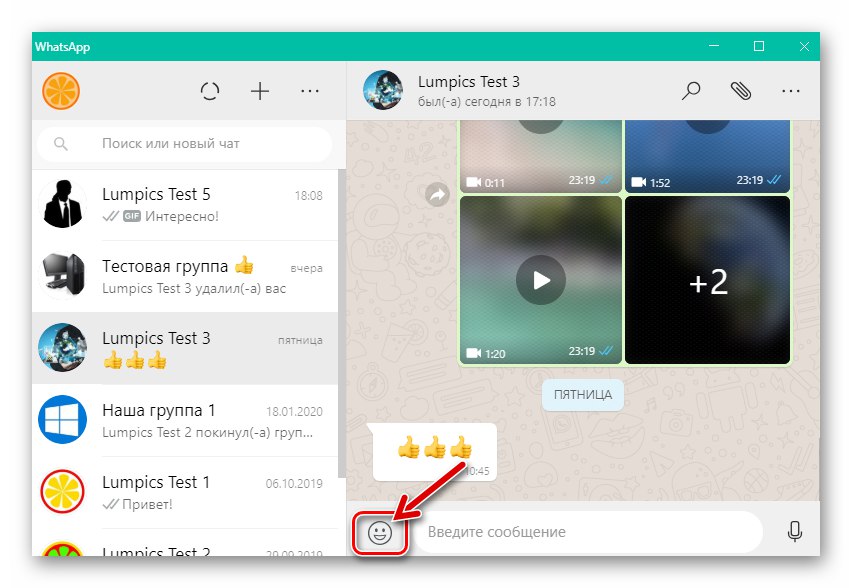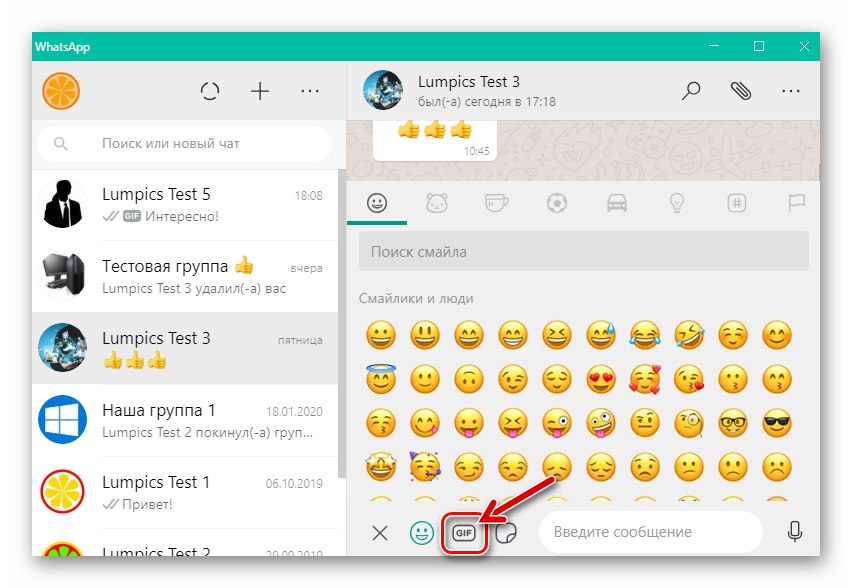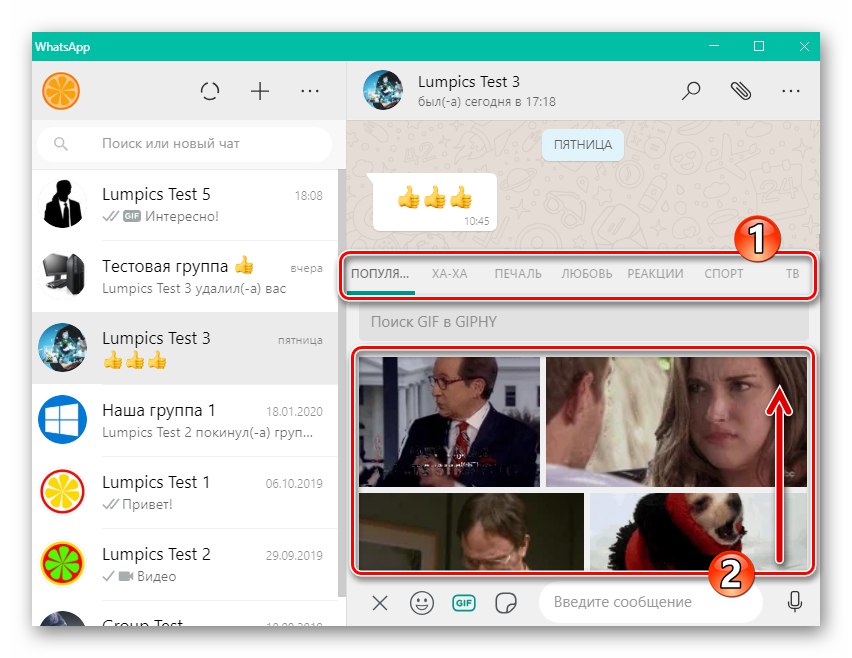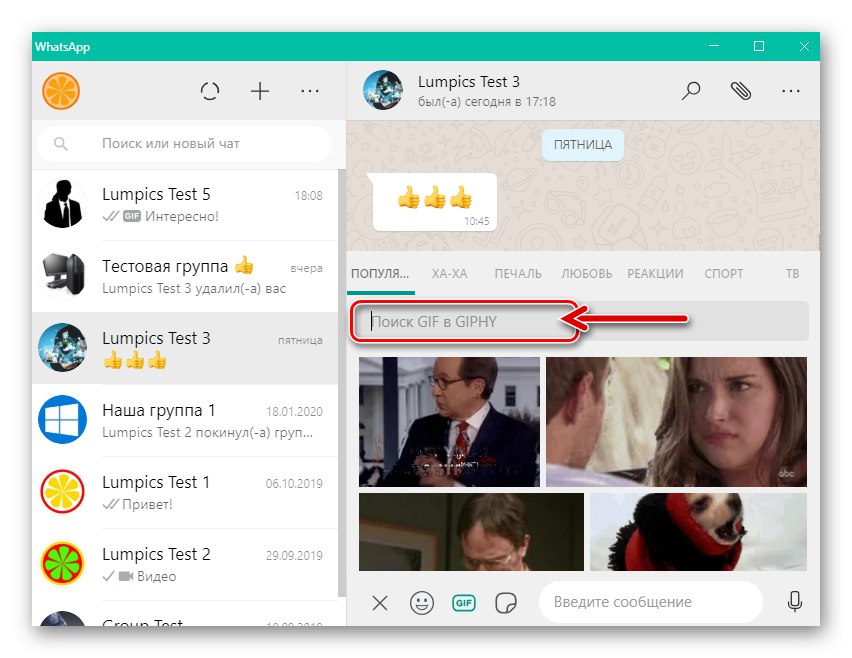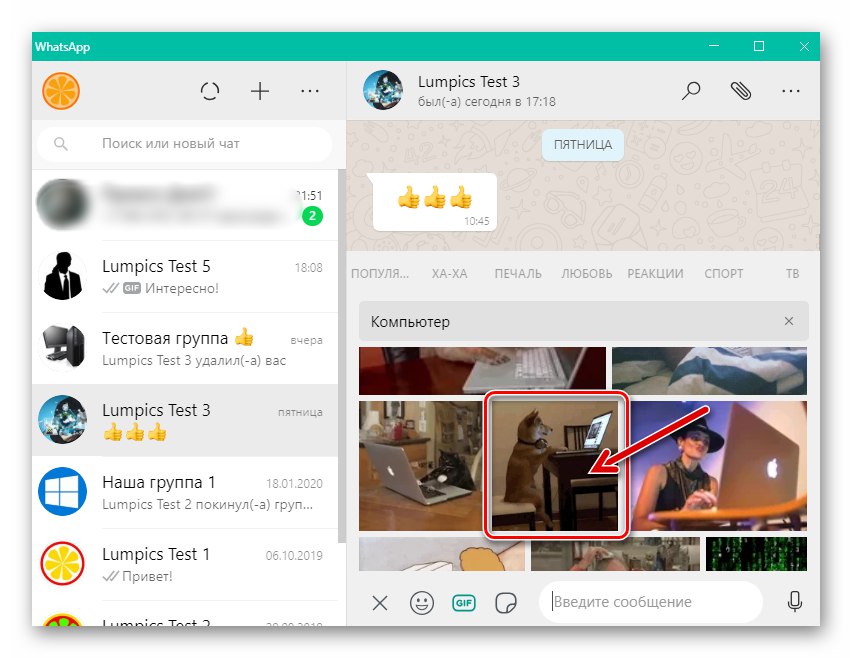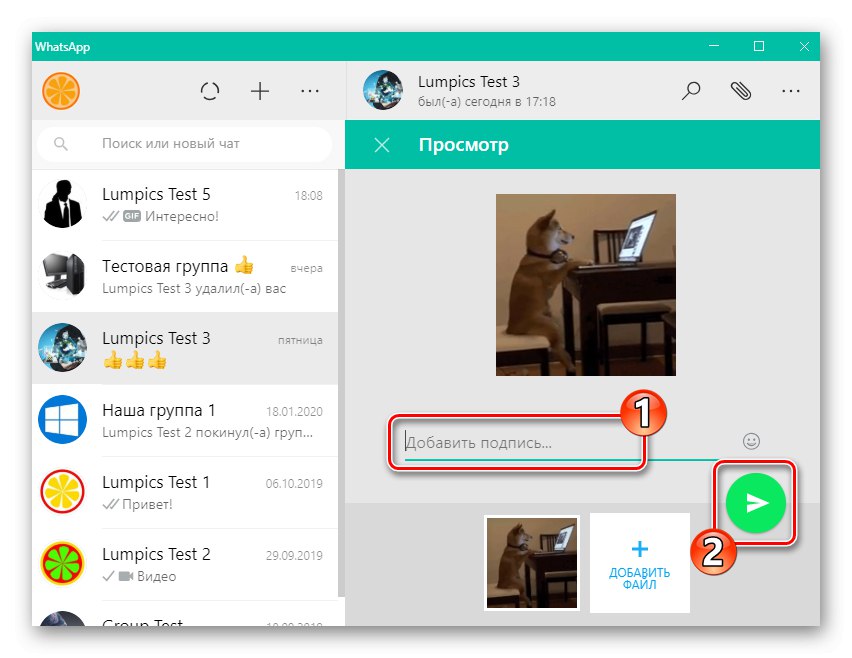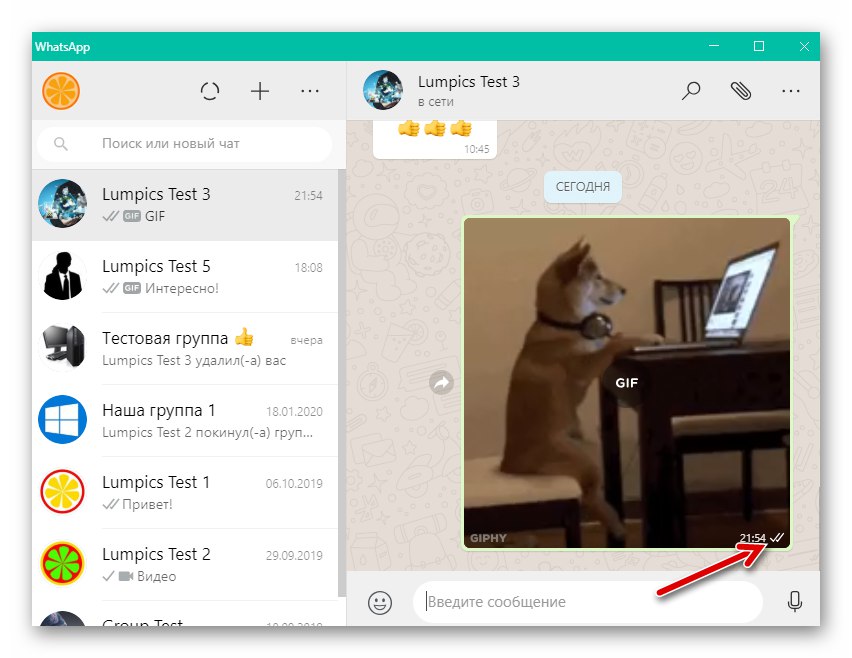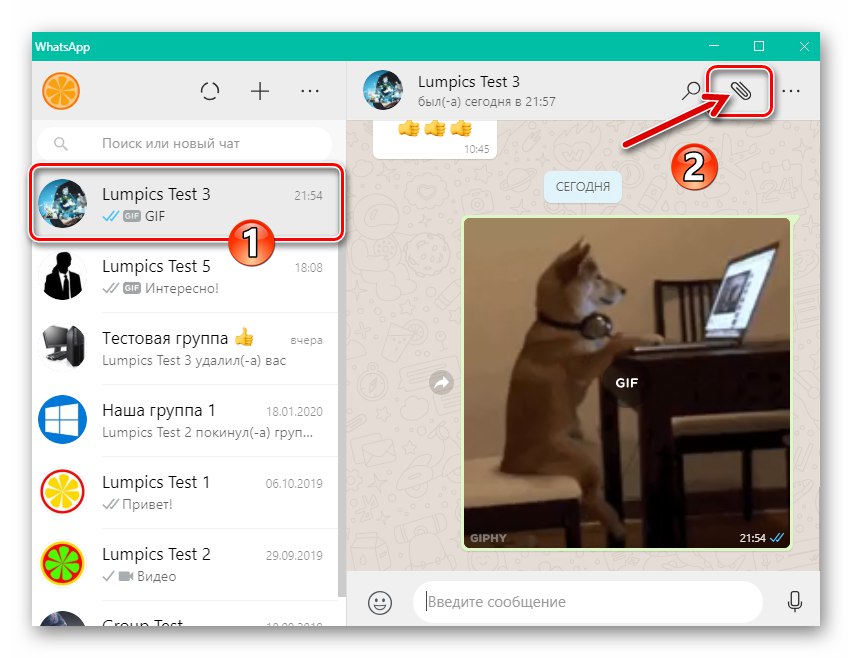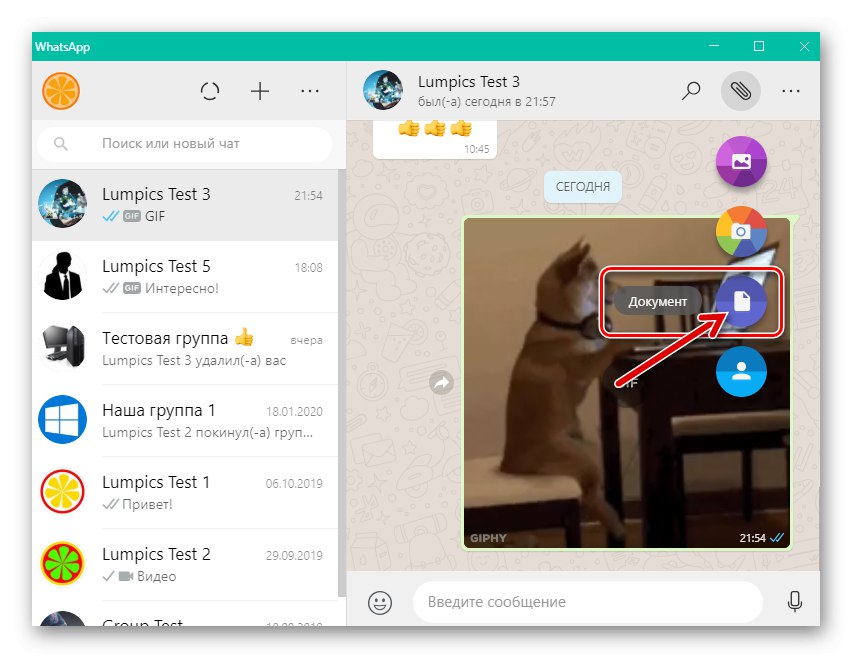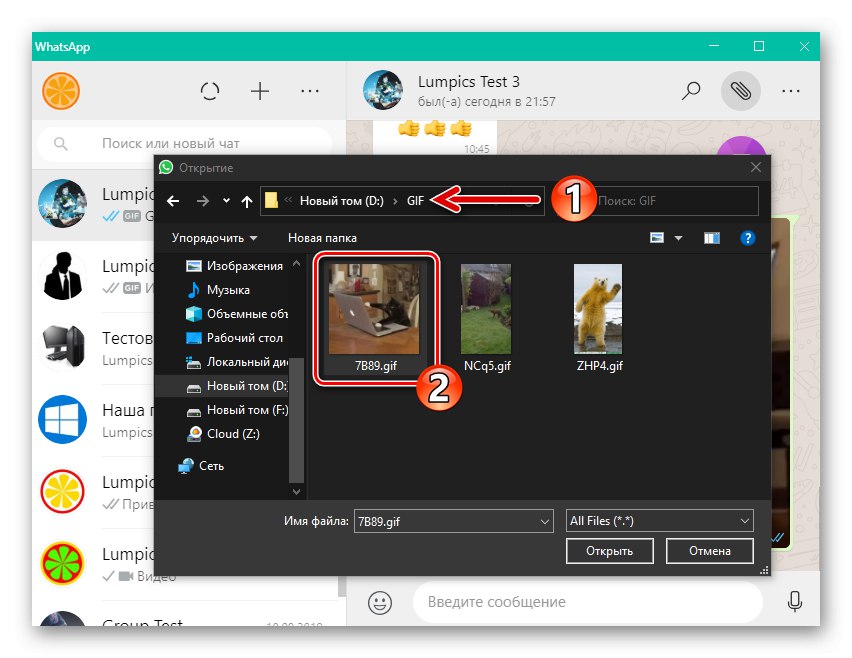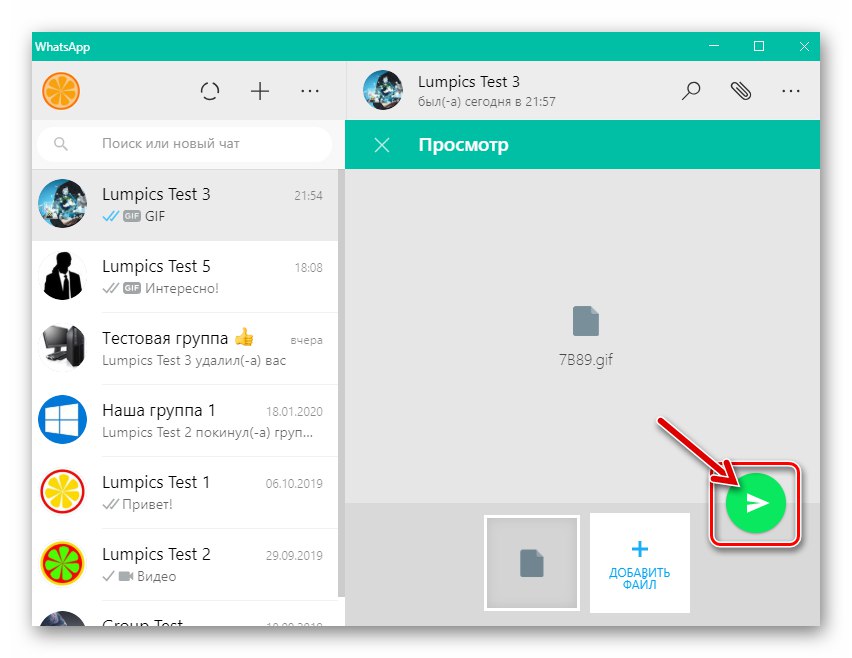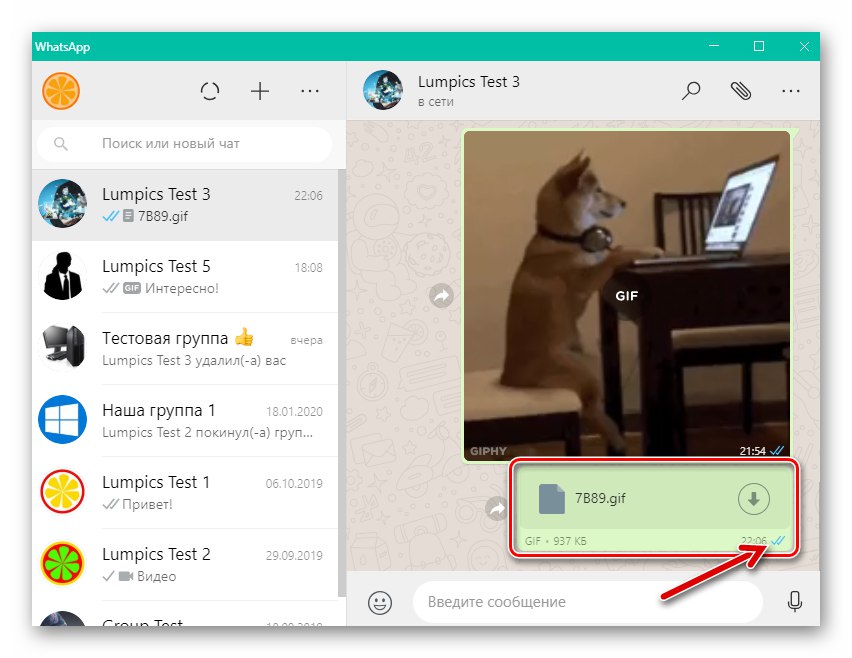Kao što znate, proces komunikacije putem WhatsAppa uključuje razmjenu ne samo tekstualnih poruka, već i različitih sadržaja. Kako poslati fotografija i video Već smo vam rekli u člancima na našoj web stranici, a danas ćemo pokazati kako se prijenos druge vrste multimedijskih podataka, za kojim traže korisnici messenger-a - animirani GIF-ovi, vrši s Android uređaja, iPhonea i računala.
Kako poslati animirane GIF-ove putem WhatsAppa
Ovisno o verziji aplikacije WatsAp koja se koristi za pristup sustavu za razmjenu informacija, različiti se pristupi koriste za slanje GIF-animacije. Razmotrimo kako riješiti problem izražen u naslovu ovog materijala putem messenger klijenata koji rade u Android, iOS i Windows okruženju.
Android
Korisnici WhatsApp za Android dostupan je najširi popis tehnika kojima se sugovorniku može demonstrirati slika koja oživi kada otvorite chat, u usporedbi s onima prilagođenim za rad u drugim OS aplikacijama glasnika.
Opcija 1: Biblioteka Tenor
S gledišta mnogih njegovih korisnika jedna od najznačajnijih inovacija tijekom postojanja glasnika je mogućnost odabira i slanja GIF-ova iz opsežnih web kataloga (u slučaju "zelenog robota" Tenor), dostupan izravno u WhatsApp aplikacijama. Evo kako to radi u Android okruženju:
- Otvorite WhatsApp na svom Android uređaju i idite na dijalog ili grupni chat gdje želite poslati animaciju.
![WhatsApp za Android - pokrenite messenger, idite na chat, gdje trebate poslati GIF animaciju]()
- Kliknite ikonu "Smajlić"smješteno na desnoj strani polja "Unesite tekst"... Zatim odaberite ikonu "GIF" na samom dnu ploče prikazane na ekranu, koja će se pred vama otvoriti područje sa "živim" slikama dostupnim za slanje.
![WhatsApp za Android idite na odabir GIF-ova iz kataloga za slanje putem glasnika]()
- Zatim pronađite animaciju prikladnu za demonstraciju sugovorniku pomicanjem kroz popis koji prikazuje glasnik.
![WhatsApp za Android pregledavanje GIF kataloga animacija u glasniku]()
Ili dodirnite "Povećalo" u donji kut gif ploče, a zatim unesite pojam za pretraživanje koji odgovara slici koju tražite u polju "Traži u tenoru".
![WhatsApp za Android traži GIF-ove na određenu temu u biblioteci glasnika]()
- Kad u biblioteci Tenor pronađete odgovarajuću animaciju, dodirnite njezinu sličicu koja će vas odvesti do pregleda na cijelom zaslonu. Ovdje se možete uvjeriti da je pronađena "živa" slika upravo ono što vam treba i ako želite "Dodaj potpis" do odlaska.
![WhatsApp za Android pregled GIF animacije iz kataloga prije slanja na cijeli zaslon]()
- Da biste chatu odmah poslali "živu" sliku, dodirnite okrugli gumb koji prikazuje papirnati avion na dnu zaslona s desne strane. Tada ostaje samo malo pričekati dostavu poruke adresatu.
![WhatsApp za Android - postupak slanja i isporuke GIF-animacije iz kataloga glasnika sugovorniku]()
2. opcija: Galerija
Ako trebate prenijeti GIF spremljen u memoriju Android uređaja putem WhatsAppa, najlakši način je učiniti sljedeće.
- Pokrenite WhatsApp za Android i otvorite chat (grupu) s primateljima animirane slike u spremištu vašeg uređaja. Dodirnite gumb s desne strane polja za unos tekstualne poruke "Isječak"... U prikazanom izborniku za odabir vrste podataka koji su priloženi poruci kliknite "Galerija".
![WhatsApp za Android slanje animiranih GIF-ova iz memorije uređaja - izbornik za privitke u chatu - Galerija]()
- Idite u jedan od prikazanih albuma na zaslonu, pronađite poslanu GIF-datoteku (na slikama tražene vrste nalazi se odgovarajuća oznaka) i kliknite na njezin pregled.
![WhatsApp za Android potražite i odaberite GIF-ove za slanje putem glasnika u galeriji pametnih telefona]()
- Sljedeći zaslon koji se otvori pruža mogućnost prekrivanja jednog ili više efekata na vrh animacije (upotrijebite ploču u gornjem desnom kutu) i "Dodaj potpis ..."... Pretvorite sliku, ako želite, a zatim kliknite okrugli zeleni gumb "Poslati" dolje desno.
![WhatsApp za Android uređivanje, dodavanje potpisa i slanje GIF animacije putem glasnika]()
- Gotovo svaku GIF animaciju karakterizira mali volumen pa je njezina isporuka putem WhatsAppa vrlo brza.
![WhatsApp za Android postupak prijenosa GIF-ova iz memorije pametnog telefona putem glasnika]()
Opcija 3: Prijava treće strane
Sljedeći način prijenosa animiranih slika iz memorije uređaja putem WhatsAppa omogućuje vam da ne otvorite messenger za namjerno slanje, istovremeno prenesete nekoliko datoteka i niti jednog adresata. U ovom je slučaju dovoljno nazvati funkciju integriranu u Android Udio, što je moguće iz gotovo bilo koje aplikacije koja je sposobna na bilo koji način komunicirati s datotekama dotične vrste aplikacije, na primjer, upraviteljima datoteka i "preglednicima slika". Da bismo pokazali učinkovitost dotičnog principa, koristimo "Explorer" Google datoteke.
Preuzmite upravitelj datoteka za Android Google Files s usluge Play Market
- Otvorite upravitelj datoteka za Android, a zatim idite u mapu koja sadrži GIF datoteku prenesenu putem WhatsAppa.
![WhatsApp za Android otvaranje mape s gifom za slanje putem glasnika putem Explorera]()
- Označite prenesenu animiranu sliku dugotrajnim klikom na naziv izvorne datoteke ili pregleda. Ako istodobno trebate poslati nekoliko GIF-ova, pomoću kratkih dodira postavite oznake na minijaturama svih animiranih slika koje želite poslati.
![WhatsApp za Android odabirom GIF-ova za slanje u upravitelju datoteka]()
- Kliknite ikonu Udio, koji se u slučaju predmetne aplikacije nalazi na vrhu zaslona s desne strane. Zatim pronađite ikonu "Što ima" u prikazanom izborniku "Pošalji ..." i kliknite na njega.
![WhatsApp za Android šalje GIF-ove putem glasnika koristeći OS Share]()
- U glasniku koji se automatski pokreće navedite primatelja animacije tako što ćete kratkim dodirom označiti njegovo ime. Ako postoji više primatelja GIF-a, označite ih sve na isti način. Nakon odabira željenih kontakata, kliknite okrugli gumb sa strelicom koja pokazuje desno u dnu zaslona.
![WhatsApp za Android odabirom GIF primatelja iz File Explorera u messengeru]()
- Kao rezultat gornjih koraka otvorit će se zaslon za uređivanje slike i dodavanje potpisa na nju. Izvedite željene radnje na animaciji, a zatim pritisnite "Poslati".
![WhatsApp za Android dodaje efekte i potpis u gif iz upravitelja datoteka, šaljući u chat]()
- To je sve - nakon kratkog vremena grafička poruka bit će isporučena na odredište, a svaki primatelj moći će pogledati animaciju i cijeniti je.
![WhatsApp za Android postupak slanja više GIF-ova istodobno na više primatelja]()
Opcija 4: Stvorite GIF-ove na WhatsAppu
Programeri WatsAp implementirali su prilično zanimljivu funkciju u svoje mobilne klijente, što povoljno razlikuje ovaj glasnik od ostalih. Dakle, imate priliku stvoriti gif iz kratkog (do 6 sekundi) videozapisa snimljenog kamerom uređaja, a također dobiti GIF datoteku rezanjem i pretvaranjem fragmenta videozapisa u memoriji Android uređaja u odgovarajući format.
Fotoaparat
- Idite na dijalog ili grupni chat s primateljima animacije koju ste stvorili. Desno u polju "Unesite svoju poruku" kliknite gumb "Fotoaparat".
![WhatsApp za Android gumb Kamera na zaslonu za chat u glasniku]()
- Zatim snimite kratki videozapis držeći gumb "Vrata" za popravljanje okolne stvarnosti i njezino puštanje na kraju postupka. Općenito, trajanje snimanja ne bi trebalo biti dulje od 6 sekundi, ali ako se pokaže da je videozapis duži, to nije zastrašujuće.
![WhatsApp za Android snima kratki videozapis za pretvaranje u GIF i slanje putem glasnika]()
- Na vrhu sljedećeg zaslona nalazi se video ploča - pomicanjem njegove lijeve i desne granice odaberite fragment koji će se zatim pretvoriti u animiranu sliku. Vodite se, između ostalog, brojačem trajanja - maksimalno trajanje fragmenta je 6 sekundi.
![WhatsApp za Android obrezivanje videozapisa u GIF konverziju]()
- Pomaknite "prekidač" smješten ispod ploče s video zapisom s desne strane u položaj "GIF"... Zatim, po želji, prekrijte efekte na vrhu animacije i dodajte potpis.
![WhatsApp za Android pretvara kratki video u GIF, dodaje efekte i potpis]()
- Nakon završetka izrade slike "uživo", kliknite na gumb "Slanje" dolje desno - sadržaj koji ste stvorili odmah će se premjestiti u chat.
![WhatsApp za Android postupak slanja i isporuke GIF-a stvorenog putem glasnika]()
Gotov video
- Idite na chat s primateljem još nije stvorenog GIF-a, kliknite ikonu "Isječak" u polje za unos poruke, a zatim odaberite "Galerija" u izborniku koji se otvara za odabir vrste privitka poruke.
![WhatsApp za Android stavka Galerija na izborniku vrste privitaka poruka]()
- Pronađite video, čiji ćete fragment pretvoriti u GIF, dodirnite njegov pregled.
![WhatsApp za Android odabirom videozapisa za stvaranje GIF-a u glasniku]()
- Zatim obrežite videozapis prebačen u glasnik pomicanjem granica ploče koja prikazuje video slijed dok brojač trajanja ispod njega ne pokaže 0:06 ili manje. Klik "GIF" na prekidaču koji se pojavljuje ispod video sekvence kao rezultat obrezivanja snimke.
![WhatsApp za Android izrezivanje videozapisa iz memorije uređaja radi stvaranja GIF-a pomoću glasnika]()
- Ako želite, uredite rezultirajuću animaciju pomoću alata ponuđenih u gornjem desnom kutu zaslona i dodajte potpis generiranoj multimedijskoj poruci. Nakon završetka izrade gifa, dodirnite gumb papirnatim avionom i on će odmah biti prebačen u chat.
![WhatsApp za Android uređuje GIF dobiven iz videozapisa i šalje ga u chat]()
iOS
Preferira iPhone i, shodno tome, korištenje programa WhatsApp za iOS Sudionici glasnika, baš kao i vlasnici Android pametnih telefona, mogu birati između nekoliko izvora GIF datoteka i načina njihovog prijenosa kako bi svojim kontaktima prikazali sadržaj dotičnog tipa.
Opcija 1: GIPHY knjižnica
Kako bi se omogućilo brzo pretraživanje animacije i njezin prijenos putem glasnika, korisnicima WatsAp-a za iOS omogućen je pristup web direktoriju GIF datoteka zvanim GIPHY... Da biste implementirali mogućnost slanja GIF-ova iz navedene knjižnice, morate postupiti kako slijedi.
- Otvorite WhatsApp na iPhoneu, idite na chat s primateljem animirane slike.
![WhatsApp za iOS pokrenuo je messenger na iPhoneu, prebacujući se na chat za slanje GIF-a]()
- Dodirnite gumb za slanje emojija - presavijeni list s desne strane u polju za tekstualne poruke. U području prikazanom na dnu zaslona taknite "GIF".
![WhatsApp za iOS idite u GIF direktorij s ekrana za chat]()
- Pomoću gumba "Traži" u donjem desnom kutu prikazivanja pregleda ploče dostupne za slanje GIF-ova i unos zahtjeva,
![WhatsApp za iOS traži GIF-ove na određenu temu u katalogu glasnika]()
ili samo pomicanjem po popisu slika, pronađite prikladnu animaciju.
![WhatsApp za iOS pregledava biblioteku GIF-ova dostupnih za slanje putem glasnika]()
- Dodirnite minijaturu slike "uživo" u katalogu - to će vas odvesti na zaslon, gdje je možete detaljnije pregledati, a također donekle i nadopuniti. Ako želite, pomoću alata s popisa prikazanog u gornjem desnom kutu primijenite efekte na sliku. Dodajte potpis generiranoj multimedijskoj poruci.
![WhatsApp za iOS dodaje efekte i opise u GIF iz kataloga prije slanja]()
- Nakon završetka izrade grafičke poruke, kliknite okrugli gumb sa slikom papirnatog zrakoplova - ova akcija započinje trenutno slanje animacije primatelju.
![WhatsApp za iOS postupak slanja GIF-a iz direktorija glasnika primatelju]()
Opcija 2: Pohrana na iPhoneu
Ako je GIF animacija koju želite poslati drugoj osobi pomoću WhatsAppa spremljena u iOS program "Fotografija", odnosno prisutan je u iPhone memoriji, da biste riješili problem iz naslova ovog članka, postupite na sljedeći način.
- Pokrenite program WatsAp na svom iPhoneu. Idite na razgovor s primateljem animacije ili otvorite grupni chat ako želite istodobno podijeliti GIF s nekoliko sudionika glasnika.
![WhatsApp za iOS otvara messenger, prebacuje se na individualni ili grupni chat]()
- Kliknite lijevo od polja za unos poruke «+» za pozivanje izbornika za odabir vrsta podataka koji su priloženi poruci. Dodirnite "Foto / video" na prikazanom popisu.
![Gumb WhatsApp za iOS Priloži poruci - stavka Photo Video u izborniku]()
- Pronađite animaciju poslanu putem WhatsAppa u Galeriji i dodirnite njezin pregled. Usput, GIF možete razlikovati od uobičajene slike prisutnošću odgovarajuće oznake na minijaturi slike.
![WhatsApp za iOS odabire GIF-ove za slanje u chat u iPhone skladištu]()
- Ako je potrebno, u polje unesite tekst uz gif "Dodaj opis ..."... Također možete koristiti jedan od alata predstavljenih na vrhu zaslona s desne strane da biste primijenili razne efekte na sliku.
![WhatsApp za iOS slanje GIF-ova iz iPhone memorije - dodavanje opisa i efekata]()
- Po završetku pripreme grafičke poruke kliknite gumb "Poslati", a zatim pričekajte malo kraj postupka prenošenja "žive" slike sugovornicima u messengeru.
![WhatsApp za iOS postupak slanja GIF-a iz iPhone pohrane u chat ili grupu]()
Opcija 3: Program treće strane
Za razne manipulacije datotekama, uključujući GIF format, na iPhoneu se mogu koristiti alati stvoreni od strane nezavisnih programera (upravitelji datoteka, uređivači slika, klijenti u oblaku itd.). Ako upotrebljavate takav softver, za slanje animacije putem WhatsAppa možete koristiti funkciju koja je osigurana u iOS-u Udio... Slijedi kako to funkcionira u smislu rješavanja problema iz naslova članka na primjeru upravitelja datoteka. Dokumenti Readdlea.
Preuzmite dokumente Readdleom iz Apple App Storea
- Pokrenite File Explorer i dođite do mape koja sadrži GIF sliku.
![Pokrenite dokumente iz Readdlea, idite u mapu GIF za slanje putem WhatsAppa za iOS]()
- Dodirnite tri točke smještene u području sa sličicom animacije ili pored naziva datoteke kako biste otvorili izbornik mogućih radnji. Molimo izaberite Udio na otvorenom popisu funkcija.
![Dokumenti s izbornika GIF-datoteke Readdle call - podijelite stavku za slanje putem WhatsAppa za iOS]()
- Pronaći "Što ima", pomaknuvši se, ako je potrebno, do prikazane ploče za odabir usluga i programa slijeva, dodirnite ikonu glasnika.
![WhatsApp za iPhone u izborniku iOS Share]()
Ako se željena ikona ne nalazi na gornjoj ploči, odaberite je "Više"... Zatim na popisu koji se pojavi aktivirajte prikaz ikone WatsAp pomoću prekidača koji se nalazi pored nje i dodirnite "Gotovo".
![Omogućavanje prikaza WhatsApp iPhone ikone u izborniku za dijeljenje iOS-a]()
- Na zaslonu glasnika pokrenutog kao rezultat prethodnog koraka ove upute odaberite kontakt na koji će biti poslana animirana slika. Također možete označiti nekoliko primatelja tako da dodirnete potvrdne okvire pored njihovih imena. Kada su odabrani svi primatelji, pritisnite "Unaprijediti" dolje desno.
![WhatsApp za iPhone odabir kontakata-primatelja GIF-datoteke u glasniku]()
- Sljedeći zaslon, koji nam je već poznat iz gore opisanih metoda za prijenos GIF datoteka putem WhatsAppa s iPhonea, pruža mogućnost dodavanja efekata animaciji, dodavanja potpisa i, na kraju, slanja u chat.
![WhatsApp za iOS pošaljite GIF - dodajte efekte i potpis - pošaljite u chat]()
- Kao rezultat gore navedenih radnji, glasnik će nestati sa zaslona iPhonea, vratit ćete se u program Dokumenti, a gif će biti poslan adresatu.
![Proces slanja GIF-ova iz dokumenata putem Readdlea putem WhatsAppa za iOS]()
Opcija 4: Stvorite GIF-ove na WhatsAppu
Kao što je već spomenuto u prvom dijelu ovog članka, WatsAp nudi alate za stvaranje GIF animacije od strane korisnika vlastitom rukom. Bez napuštanja glasnika na iPhoneu, doslovno možete "u letu" vrlo brzo generirati i poslati animiranu sliku svom kontaktu, koristeći kratki video zapis snimljen kamerom uređaja ili gotovu video datoteku iz iPhone pohrane kao osnovu za njegovo stvaranje.
Fotoaparat
- Nakon odlaska na chat s primateljem "žive" slike stvorene kao rezultat sljedećih koraka ove upute, otvorite iPhone kampanju tapkajući na njezinu ikonu desno pored polja za unos teksta poruke.
![WhatsApp za iOS prebacuje se na dijalog ili grupu u iPhone kameri putem glasovnog poziva]()
- Kliknite krug u sredini dna zaslona i, dok ga držite, snimite kratki videozapis - fiksiranje okolne stvarnosti objektivom zaustavit će se kad prestanete djelovati na naznačeni gumb.
![WhatsApp za iOS snima kratki video s iPhone kamerom za stvaranje GIF-a]()
- Nakon stvaranja videozapisa, "odrežite" njegove "nepotrebne" fragmente od početka i / ili do kraja, pomoću ploče smještene na vrhu zaslona koja se otvara, što pokazuje slijed videozapisa. "Trajanje" GIF-ovi s razmatranim načinom dobivanja ograničeni su na 6 sekundi, a na činjenicu da je taj uvjet ispunjen potaknut će prekidač prikazan ispod ploče s video slijedom rezultatom obrezivanja "Video / GIF".
![WhatsApp za iOS izreži u GIF videozapis snimljen iPhone kamerom]()
- Dodirnite "GIF" na gore opisan prekidač, po želji primijenite efekte na animaciju i popunite polje "Dodaj potpis".
![WhatsApp za iOS pretvara video u GIF s iPhone kamere, primjenjuje efekte, dodaje potpis]()
- Nakon završetka izrade slike "uživo", kliknite gumb koji započinje njezino slanje u donjem desnom kutu zaslona, a zatim pričekajte dostavu multimedijske poruke koju ste stvorili adresatu.
![WhatsApp za iOS postupak slanja GIF-a stvorenog iz videozapisa s iPhone kamere primatelju]()
Gotov video
- Nakon otvaranja korespondencije s primateljem GIF-slike, kliknite na «+», koja se nalazi pored polja za unos tekstualne poruke s lijeve strane. U izborniku koji se otvori odaberite "Foto / video".
![WhatsApp za iOS Odabir Photo video s izbornika za privitak poruke na zaslonu chata]()
- Pronađite videozapis čiji je cilj postati GIF i dodirnite njegov pregled.
![WhatsApp za iOS Odabir video baze za GIF stvoren u glasniku]()
- Pomicanjem granica ploče koja prikazuje ploču s prikazima na vrhu zaslona, definirajte početak i kraj fragmenta koji će se pretvoriti u animaciju. Kao i u gornjem slučaju, dio videozapisa prikladan za operaciju trebao bi biti kratak, a prekidač prikazan ispod videozapisa s desne strane reći će vam da se potrebno trajanje uklapa u moguće okvire "Video / GIF".
![WhatsApp za iOS rezanje fragmenta iz videozapisa za stvaranje GIF-a pomoću glasnika]()
- Okrenite prekidač u položaj "GIF", dodajte efekte i napišite opis. Zatim se rezultirajuća animacija može poslati vašem kontaktu - dodirnite okrugli gumb zrakoplovom, a zatim pričekajte malo dok se poruka isporuči vašem sugovorniku u WhatsAppu.
![WhatsApp za iOS šalje GIF primljen od videozapisa sugovorniku u messengeru]()
Windows
S računala, odnosno preko dvostruke aplikacije koja se javlja u mobilnim verzijama glasnika WhatsApp za Windows, moguće je poslati animirane slike, ali ovdje se navodi da je broj dostupnih metoda za izvođenje postupka puno manji nego u Androidu i iOS-u, a postoje i određena ograničenja.
Opcija 1: Knjižnica
Prema ideji kreatora WhatsAppa, način prikazivanja gifova njihovim sugovornicima u messengeru je odabir pošiljke od sadržaja ponuđenog u katalogu usluga ove vrste sadržaja, što je vrlo jednostavno s računala:
- Pokrenite WhatsApp na računalu, otvorite chat gdje planirate poslati animaciju.
![WhatsApp za Windows pokrenite program, idite na chat, gdje trebate poslati GIF animaciju]()
- Kliknite gumb u obliku smajlija pored područja prozora programa namijenjenog unosu probne poruke.
![WhatsApp za Windows Pošaljite emoji gumb u prozoru glasnika]()
- Kliknite treći gumb "GIF" u redu u donjem desnom dijelu prikazane ploče.
![WhatsApp za Windows idite u GIF biblioteku s ploče Send emoji i naljepnice]()
- Krećući se po kategorijama koje ujedinjuju grupe animiranih slika po temama i pomičući se kroz popis sličica,
![WhatsApp za Windows pregledavanje GIF kataloga u programu za razmjenu poruka]()
ili pomoću polja za pretraživanje,
![WhatsApp za Windows, okvir za pretraživanje u Giphy GIF knjižnici]()
pronađite prikladnu "živu" sliku i kliknite je.
![WhatsApp za Windows odabirom GIF-ova za slanje putem glasnika u GIPHY direktoriju]()
- Ako je potrebno, priložite gif tekstom tako da ga napišete u polje "Dodaj potpis ...", a zatim kliknite okrugli gumb "Poslati".
![WhatsApp za Windows dodavanje potpisa i slanje GIF animacije sugovorniku u glasniku]()
- Kao rezultat toga, odabrana GIF animacija poslat će se na WhatsApp vašem sugovorniku.
![WhatsApp za Windows GIF iz biblioteke u programu poslan je putem glasnika]()
Opcija 2: GIF s PC diska
Što se tiče GIF datoteka preuzetih iz različitih izvora ili ih je sam korisnik stvorio i spremio na PC disk, programeri WatsAp klijenta za Windows zapravo ne implementiraju mogućnost njihovog slanja. Ovdje neće uspjeti postići učinak kada slika "oživi" u sugovornikovom glasniku, a jedini način prijenosa animacije je slanje u obliku datoteke.
- Otvorite WhatsApp za Windows i idite na chat s adresatom gifa smještenog na vaš PC disk. Zatim kliknite na gumb "Isječak", koji se nalazi desno od imena kontakta iznad područja s primljenim i poslanim porukama u prozoru programa.
![WhatsApp za Windows nazovite izbornik za privitke u poruci da biste GIF poslali s računala na chat]()
- U izborniku za privitak poruke koji se prikazuje iznad poruke i sastoji se od okruglih ikona, kliknite "Dokument".
![WhatsApp za Windows stavka Dokument u izborniku za odabir vrste privitka za slanje GIF datoteke s računala]()
- U prozoru koji se pojavi "Istraživač" idite u direktorij u kojem se nalazi GIF datoteka poslana putem glasnika, dvaput kliknite na njegovo ime ili ikonu.
![WhatsApp za Windows odabirom GIF datoteke na disku računala za slanje putem glasnika]()
- Sada kliknite na gumb "Slanje" na području "Pogled" WhatsApp prozori.
![WhatsApp za Windows šalje GIF-ove kao datoteku putem glasnika]()
- Pričekajte dovršetak isporuke poruke, odnosno priložene datoteke primatelju. Po primitku moći će preuzeti izvornu datoteku animacije na svoj uređaj i pregledati je pomoću softvera treće strane koji to podržava.
![Dovršena je isporuka GIF datoteke s računala putem messengera za Windows]()
Zaključak
Kao što vidite, osim PC verzije, aplikacije WhatsApp opremljene su svime što vam je potrebno za učinkovitu razmjenu GIF-ova. Nije teško koristiti alate za razmjenu poruka koje pružaju programeri, a možemo reći da svatko može postići željeni rezultat, odnosno svatko može prenijeti animiranu sliku na drugog sudionika usluge, čak i na početnika.